Как перепрошить iPhone и не сломать его
Здесь разбираемся со стандартными способами прошивки iPhone, а также перепрошивке через Recovery Mode и DFU. Сохраните инструкцию в закладки. Она пригодится, чтобы обновить или реанимировать устройство.
Автоматическое обновление по
воздухуЗачем: Для стандартного перехода на новую версию iOS.
Как: Зайдите в Настройки — Основные — Обновление ПО. Дождитесь обновления информации, ознакомьтесь с нововведениями, загрузите и установите программное обеспечение с помощью соответствующей кнопки.
Автоматическое обновление через iTunes
Зачем: Для перехода на новую версию iOS, если загрузить ПО с iPhone не получается.
Как: Подключите iPhone к компьютеру через USB. Перейдите в раздел управления устройством, нажмите кнопку Обновить и дождитесь завершения операции.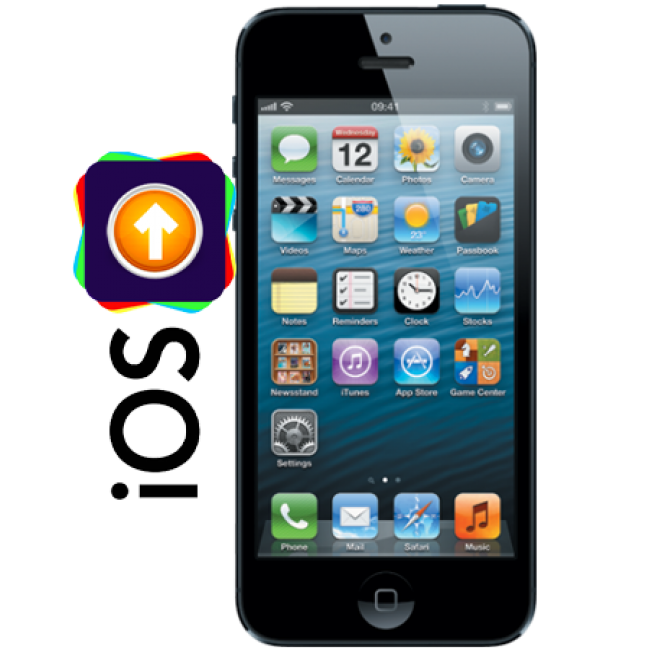
Ручное обновление iPhone через iTunes
Зачем: Для перехода на новую версию iOS с помощью скачанного файла прошивки, если обновить устройство стандартными средствами не получается.
Как: Подключите iPhone к компьютеру через USB. Перейдите в раздел управления устройством. Удерживая клавишу Option для Mac или Shift для Windows, нажмите кнопку Обновить. Выберите скачанный файл прошивки и дождитесь завершения операции.
Загрузка iOS таким образом доступна для зарегистрированных разработчиков. Но вы можете использовать ссылки на скачивание, которые размещаем мы и другие тематические ресурсы.
Прошивка смартфона через Recovery Mode
Как: Выключите смартфон. Зажмите клавишу уменьшения громкости для 7-ки или Home для других iPhone и подключите устройство к компьютеру.
iTunes автоматически определит, что с iPhone какая-то проблема и предложит обновить или восстановить его.
Прошивка iPhone с помощью режима DFU
Зачем: Чтобы реанимировать устройство на iOS, когда Recovery Mode не помогает — iPhone не включается и не реагирует на другие манипуляции.
Как:
Нажмите и удерживайте кнопку питания в течение трех секунд. Не отпуская ее, нажмите кнопку уменьшения громкости для 7-ки и Home для других устройств и держите десять секунд. Отпустите кнопку питания, но продолжайте удерживать вторую еще пять секунд.
iTunes уведомит о подключении iPhone. Теперь он находится в режиме восстановления через DFU и вы можете делать это нажав соответствующую кнопку.
Если на экране светится логотип Apple или iTunes, вы перевели смартфон в Recovery Mode. Сделали что-то не так, поэтому повторите попытку сначала.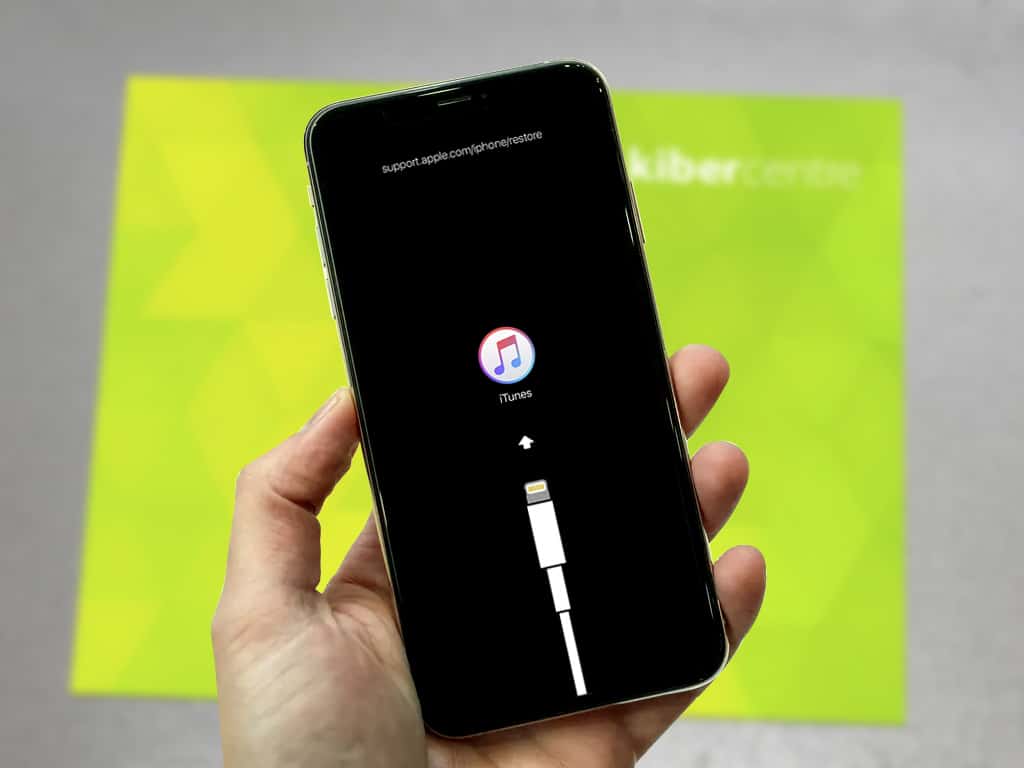
P.S. За помощь в подготовке материала спасибо нашим друзьям из re:Store
Узнай еще больше советов из нашей группы в Facebook
🤓 Хочешь больше? Подпишись на наш Telegram. … и не забывай читать наш Facebook и Twitter 🍒 В закладки iPhones.ru Узнайте о пяти способах перепрошивки. Когда-нибудь пригодятся.Николай Грицаенко
@nickgric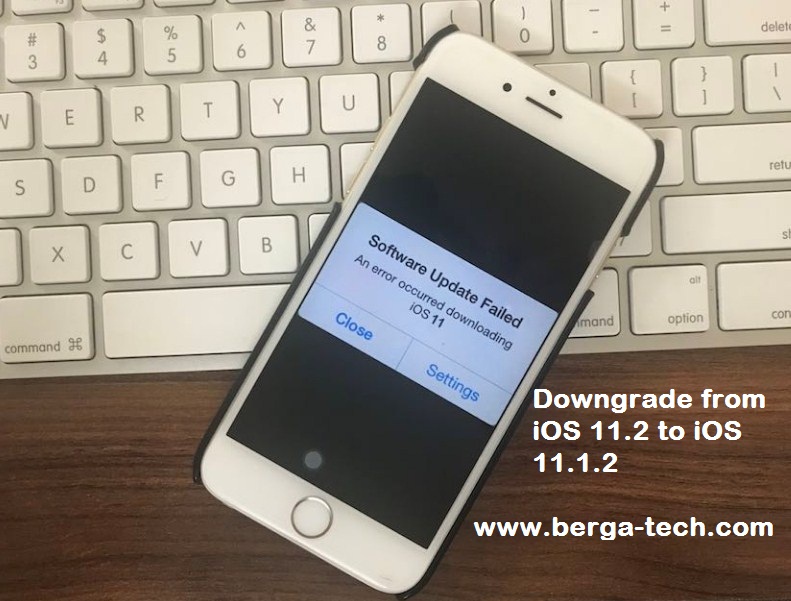 Пишу докторскую на Mac, не выпускаю из рук iPhone, рассказываю про технологии и жизнь.
Пишу докторскую на Mac, не выпускаю из рук iPhone, рассказываю про технологии и жизнь.- До ←
4 самых лживых и бредовых слуха про iPhone 8
- После →
Почему в Воронеже «гэкают» и говорят «грядушка»?
Как переустановить айфон 5s: порядок действий, необходимые программы и пошаговая инструкция
Смартфон Iphone 5s пользуется большой популярностью среди потребителей. Все благодаря относительно доступным ценам по меркам таких телефонов, и, конечно, престижу американского бренда. Но, несмотря на стабильность и надежность этих девайсов, все же и в их программном обеспечении бывают сбои. В связи с этим у владельцев возникает вопрос, как переустановить ОС на айфоне 5s.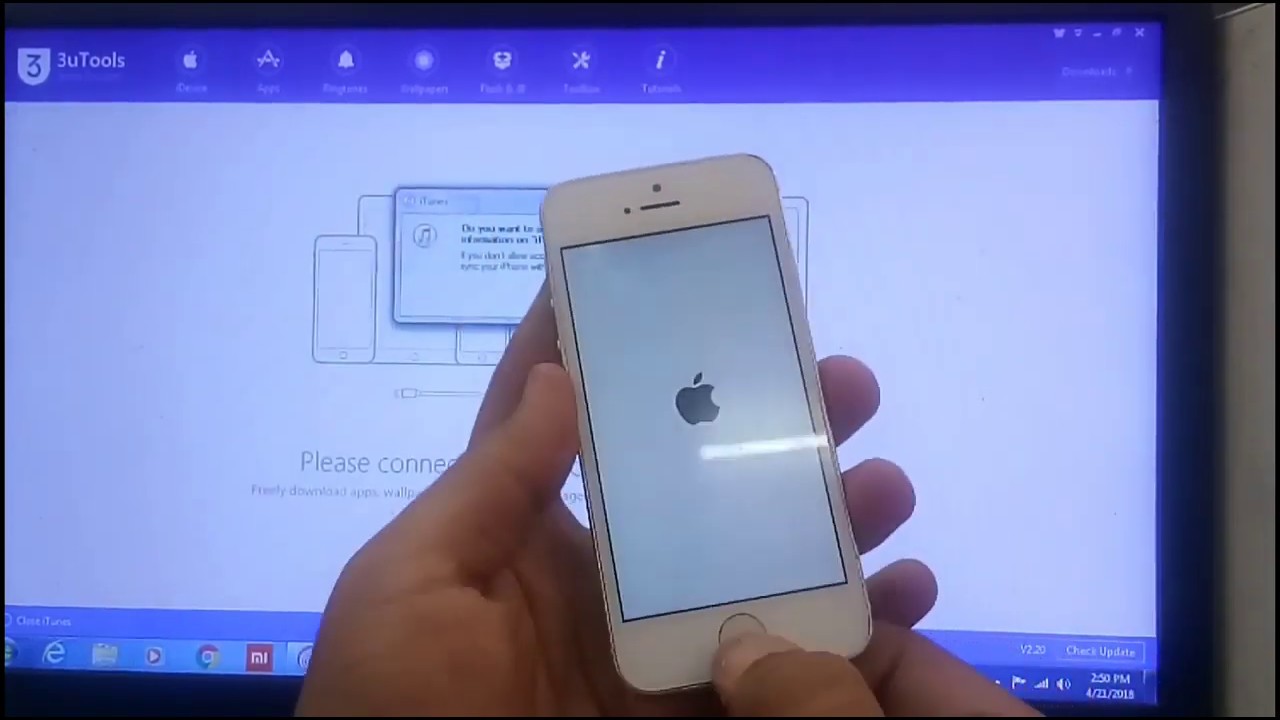
Что такое перепрошивка?
Это установка программного обеспечения. Самостоятельно перепрошить айфон 5s сможет практически любой владелец этого устройства. Для выполнения процедуры потребуется лишь компьютер с некоторыми установленными приложениями и сам девайс, а в некоторых случаях достаточно одного айфона. Кажется, что переустановка — сложный и опасный для телефона процесс. Это всего лишь страх, с работой справиться несложно, если действовать по инструкции.
Каждый уважающий себя «яблоковед» должен знать, как переустановить айфон 5s. Тем более, что в этом нет ничего сложного. Благодаря таким навыкам можно быстро установить нужную операционную систему, будь то 6 IOS или самый новый. Есть, конечно, запасной вариант — салоны, где за деньги перепрошьют все, что угодно. Но зачем платить, когда можно сделать это самостоятельно?
Виды переустановки и нюансы
Существует два вида переустановки — обновление и восстановление. После второго варианта на выходе владелец получает «голый» телефон без приложений, файлов пользователя, записной книжки и т. п. Важно учитывать этот факт перед тем, как переустанавливать айфон 5s, и все необходимое сохранять в отдельное место — это может быть, облачное хранилище или другое устройство. Операционная система при этом будет та же, что и при покупке девайса.
п. Важно учитывать этот факт перед тем, как переустанавливать айфон 5s, и все необходимое сохранять в отдельное место — это может быть, облачное хранилище или другое устройство. Операционная система при этом будет та же, что и при покупке девайса.
Обновление же меняет версию прошивки на самую новую или любую другую, а данные, приложения и файлы остаются. Однако нужно учитывать, что вернуться назад не выйдет — Apple не позволяет «откатывать» операционную систему на более старую. Это касается и бета-версий: с них нельзя перейти на официальные. Единственная лазейка — свежие релизы. Компания дает возможность вернуться назад в течение двух недель после их выпуска (не установки!). А еще раньше работали сторонние приложения, но это в прошлом.
Подготовка к перепрошивке
Подготовка к переустановке айфона 5s выглядит следующим образом:
1) Загрузить программное обеспечение на компьютер. Казалось бы, проще простого, но есть некоторые особенности, на которые необходимо обратить внимание. Во-первых, это версия Iphone (5, 4, 6 и так далее). Дальше идет стандарт связи. Различают GSM и CDMA. В подавляющем большинстве случаев требуется GSM. CDMA-айфоны не имеет слот под SIM-карту. Они работают только с одним оператором и продаются только в США и Китае. Последний параметр — модель телефона. Ее указывают после слова Model на задней грани устройства.
Во-первых, это версия Iphone (5, 4, 6 и так далее). Дальше идет стандарт связи. Различают GSM и CDMA. В подавляющем большинстве случаев требуется GSM. CDMA-айфоны не имеет слот под SIM-карту. Они работают только с одним оператором и продаются только в США и Китае. Последний параметр — модель телефона. Ее указывают после слова Model на задней грани устройства.
2) Загрузить новейшую версию iTunes на компьютер. Узнать, какую именно, можно на официальном сайте.
3) Перед тем как переустановить IOS, необходимо отключить на телефоне функцию «Найти Iphone». Это можно сделать, зайдя в настройки и выбрав раздел iCloud. В нем и находится необходимый параметр. Если не выполнить данный шаг, при перепрошивке айфон 5s выдаст ошибку.
4) Обязательно скопировать все нужные данные. Только после этого можно переустановить айфон 5s. Файлы, приложения — все будет утеряно. Временным носителем информации может быть, как другое устройство, так и облачное хранилище. Например, «Яндекс. Диск» или Dropbox.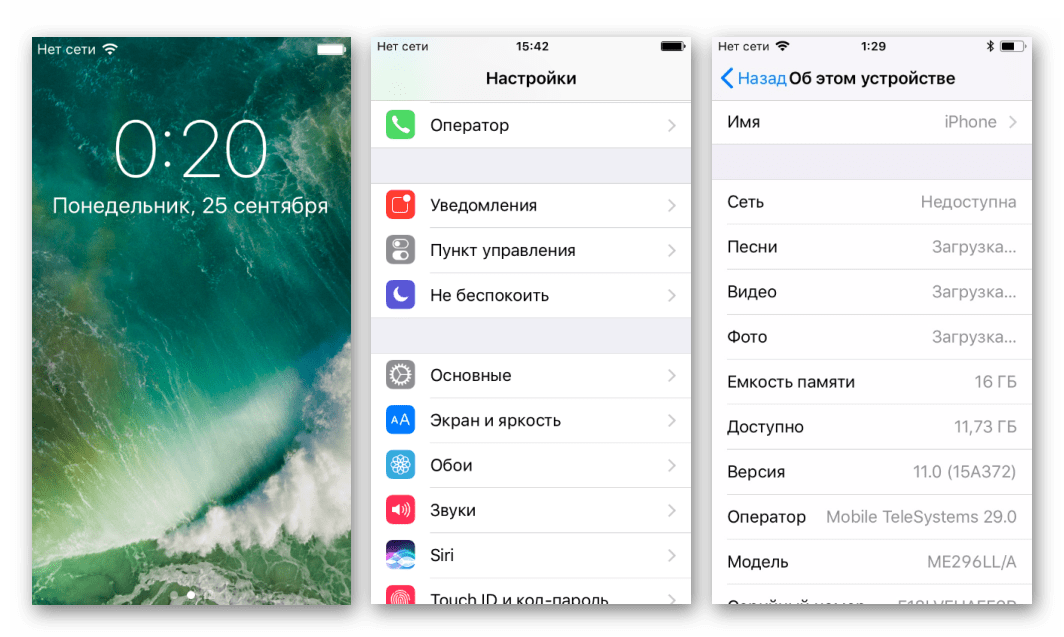
Даже перед обновлением этот пункт стоит выполнить в качестве меры предосторожности.
Как обновить айфон через iTunes самостоятельно?
Порядок действий следующий:
1. Соединить смартфон с компьютером через кабель. Запустить на ПК «Айтюнс».
2. В этом приложении необходимо найти кнопку управления айфоном. Она имеет изображение мобильного телефона и находится в левом верхнем углу. Для продолжения активируем кнопку. В данном шаге необходимо найти вкладку «Восстановить Iphone», зажав клавишу Shift (для пользователей Windows) или Alt (если работа проводится на Macbook). Появится окно, в котором необходимо выбрать файл с прошивкой. Он имеет формат IPSW!
Обратите внимание! Если владелец хочет установить самую новую версию системы, можно на этом этапе не зажимать Shift или Alt. Тогда iTunes автоматически загрузит последнюю прошивку на данный момент.
3. Подтвердить свои намерения кнопкой «Обновить» в появившемся окне.
Дальше ничего делать не нужно, iTunes самостоятельно удалит старое программное обеспечение и установит новое. По итогу пользователь получает чистый смартфон с новой версией прошивки.
По итогу пользователь получает чистый смартфон с новой версией прошивки.
Что такое джейлбрейк?
Это программа для перепрошивки айфона 5s, которая взламывает его программное обеспечение и предоставляет доступ к взломанным приложениям, плагинам, Cydia. Плагины позволяют расширить возможности устройства и улучшить его работу.
Cydia — это приложение, на котором некоторые пользователи размещают свои программы, игры, которые были отклонены от публикации в AppStore. Конечно, есть и недостаток — смартфон с джейлбрейком не обслуживают по гарантии. С другой стороны, программа считается легальной.
Восстановление с джейлбрейком
Чтобы обновить такое устройство, нужно:
- Нажать и удерживать в течение примерно десяти секунд кнопки Home и Power, после чего отпустить последнюю. Эта операция переведет айфон в режим DFU.
- С помощью кабеля подключить телефон к компьютеру. При этом вылезет окно с таким содержанием: «iTunes обнаружила Iphone в режиме восстановления.
 Необходимо восстановить этот Iphone перед использованием iTunes».
Необходимо восстановить этот Iphone перед использованием iTunes». - Зажать Shift и выбрать кнопку «Восстановить». После этого потребуется выбрать файл с прошивкой. Он обязательно должен быть формата IPSW.
- Подтвердить выбор, нажав кнопку «Обновить» во всплывшем окне.
После этого «Айтюнс» самостоятельно обновит устройство. Как только завершится процесс, необходимо выйти из режима DFU: зажать кнопки Home и Power и дождаться фирменного яблочного логотипа.
Обновление айфона
Кроме установки необходимой версии прошивки, есть возможность обновления айфона до последней версии на данный момент или максимально возможной на конкретном устройстве. Обновление имеет очень важное преимущество: нет необходимости сохранять файлы и приложения в другое место, все данные пользователя остаются на месте.
Обратите внимание! Если на устройстве установлен джейлбрейк, обновлять его нельзя. Дело в том, что для новейших версий джейлбрейк выходит не сразу. После обновления девайса с этой программой пользователь получает кирпич с вечным «надкусанным» яблоком на экране.
Перепрошивка айфона 5s через «Айтюнс»
Пользователю необходимо выполнить следующие шаги:
- Подключить телефон к компьютеру через кабель и открыть «Айтюнс».
- Выбрать иконку с мобильным телефоном, которая находится в левом верхнем углу.
- Нажать кнопку «Обновить».
Приложение само скачает самую последнюю версию программного обеспечения. Если на смартфоне уже стоит максимально возможная, вылезет окно с надписью: «Данная версия ПО Iphone (номер версии) является актуальной».
Чтобы не потратить много времени на скачивание, можно в последнем шаге зажать Shift. «Айтюнс» предоставит возможность выбрать свой файл ПО (только формата IPSW!), если он, конечно, есть.
Обновление айфона через Wi-Fi
Начиная с пятой версии «яблока», доступно обновление через Wi-Fi. Единственное исключение — связь 2G и 3G, через которые выполнить данные действия невозможно. Итак, чтобы обновить айфон через Wi-Fi, необходимо:
1) Включить Wi-Fi. Для этого нужно сделать свайп вверх (движение от нижней части экрана к верхней без отрыва пальца). В появившейся панели нажать на изображение Wi-Fi.
Для этого нужно сделать свайп вверх (движение от нижней части экрана к верхней без отрыва пальца). В появившейся панели нажать на изображение Wi-Fi.
2) Подключиться к доступной сети: в настройках перейти к разделу Wi-Fi и выбрать доступный источник.
3) Зайти в раздел «Основные» настроек. Там выбрать «Обновление ПО» и дождаться момента, когда устройство просканирует максимально доступную операционную систему на данный момент и прошивку на устройстве. При завершении на экране появится информация о новой версии, а также кнопка «Загрузить и установить» снизу. Пройдет некоторое время и на экране возникнет надпись: «Установлено новейшее ПО».
Установка Jailbreak на айфон
Для тех, кто все же решится «джейлбрейкнуть» телефон, т.е взломать его, рекомендуется придерживаться следующей инструкции:
- Сохранить все нужные пользователю данные, файлы и приложения. Пусть после установки джейлбрейка вся информация остается, на всякий случай лучше перестраховаться.
- Скачать файл с джейлбрейком на компьютер.
 Это приложение называется evasi0n (программа для перепрошивки айфона 5s без itunes). Места занимает немного. Важно не ошибиться и точно скачать джейлбрейк под свою версию программного обеспечения айфона.
Это приложение называется evasi0n (программа для перепрошивки айфона 5s без itunes). Места занимает немного. Важно не ошибиться и точно скачать джейлбрейк под свою версию программного обеспечения айфона. - Снять пароль с телефона. Для этого необходимо перейти в настройки, раздел «Основные». Там найти вкладку Touch ID и пароль, выбрать ее и ввести действующий пароль. Откроются дополнительные настройки и кнопки. При нажатии «Выключить пароль» и повторном его введении функция вступает в силу. Теперь телефон не имеет пароля.
- Соединить Айфон с компьютером при помощи кабеля.
- Запустить на компьютере файл с джейлбрейком. Начнется установка на телефон, а через некоторое время приложение evasi0n появится на айфоне.
- Запустить приложение evasi0n на устройстве и оставить его на некоторое время, обычно процесс занимает несколько минут.
В итоге айфон получит приложение Cydia и возможности доступа и управления файлами. Функционал устройства заметно расширится.
Заключение
Вариантов, как переустановить айфон 5s, несколько. Девайс имеет возможность обновления программного обеспечения и восстановления. Эти функции возможны с наличием ПК и установленным на нем iTunes. Восстановление не меняет версию прошивки. После него стираются все данные, файлы и приложения пользователя. Поэтому, перед тем как переустановить айфон 5s, необходимо провести резервное копирование данных и файлов, хранящихся на смартфоне.
Обновление же меняет версию программного обеспечения, но вся информация владельца сохраняется. При этом поставить более старую версию не получится!
Есть возможность установить на айфон джейлбрейк. Он открывает доступ ко всем файлам и Cydia — платформе с приложениями для IOS, которые по некоторым причинам не были выложены в AppStore. По сути, джейлбрейк — взлом телефона, хотя он и легален. Восстановление такого устройства чуть отличается от обычного, а обновлять его без предварительного удаления джейлбрейка (или восстановления) категорически нельзя!
Поскольку производитель американских флагманов предъявляет высокие требования к безопасности, для переустановки ПО на iPhone 5S существует ограниченное количество инструментов. Рассмотренные выше способы, по сути, являются основными. В случае возникновения большинства проблем с ПО данные методы позволяют поставить перепрошивку айфона 5s самостоятельно, без обращения в специализированный сервисный центр.
Рассмотренные выше способы, по сути, являются основными. В случае возникновения большинства проблем с ПО данные методы позволяют поставить перепрошивку айфона 5s самостоятельно, без обращения в специализированный сервисный центр.
Перепрошить айфон в Москве и Санкт-Петербурге
- Ремонт за 15-30 минут от 490 р.
- Выездной ремонт в Москве и МО
- 314 сервисных центров
Перепрошивка iPhone 4, 4s,
5, 5c,
5s, 6,
6+, 6s,
6s+, SE,
7, 7+, 8, 8 Plus, X показана, когда у аппарата присутствуют системные ошибки или произошли сбои в программном обеспечении.
Восстановить прошивку iPhone или прошить заново?
На вопрос — восстановить прошивку или прошить айфон заново — Вам сможет ответить специалист сервиса, список которых представлен у нас, только после осмотра и выявления повреждений устройства. Если экран полностью белый или постоянно показывает заставку, не реагирует на включение (при этом может мигать светодиод или срабатывать вибро), меню не открывается, устройство тормозит, то, скорее всего, без переустановки операционной системы не обойтись.
Почему wi-fi модуль выходит из строя?
Есть несколько вариантов, почему wi-fi модуль выходит из строя. Во-первых, может произойти обламывание элементов антенны у 4-й серии или надлом в месте спая, крепления фиксатора коаксиального кабеля у 5-й. Подобное происходит из-за сильного механического воздействия (мощного удара или падения с высоты). В противном случае дело может быть в повреждении микросхемы (иногда бывает заводской брак). Эти неполадки аппаратные и перепрошивкой здесь дело обойтись не может. Однако чаще других случаются сбои в программных настройках, что излечивается обновлением программного обеспечения. В любом случае, без грамотной консультации соответствующего специалиста не обойтись — обратитесь в представленные центры и они решат Вашу проблему.
Ответы экспертов
Наши специалисты отвечают на частые вопросы клиентов
Термины, используемые при проведении программного ремонта
Джейлбрейк — взлом прошивки, ее модернизация, установка дополнительных программ и тем оформленияРазлочка — установка программного обеспечения, которое позволит активировать сим-карты разных операторов.
Перепрошивка/восстановление iphone 5s (айфон 5с) в Фирменном сервисном центре.
Многие владельцы смартфонов уже знают, что бывают случаи, когда прошивка для iphone 5 становится причиной нормальной работы смартфона. Но результат перепрошивку не всегда положительный и этому свидетельствует появление ошибки на экране. Все работы по перепрошивке производятся в программе iTunes, где мы видим всплывающие коды разных ошибок, которые возникли при некорректной прошивка 5s для iphone. Подобных ошибок может быть несколько:
№1 — может появиться, если Вами была выполнена для смартфона 5s прошивка для iphone с понижением версии.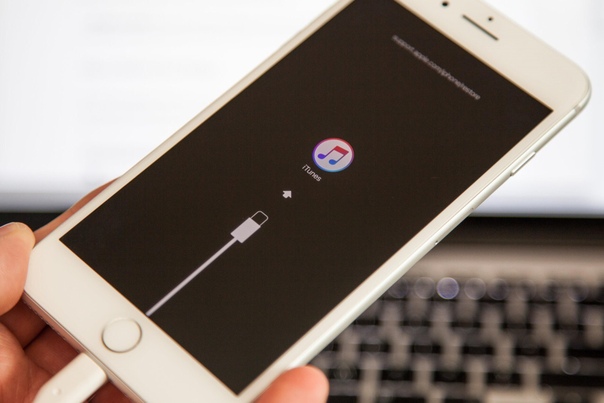 При этом Ваш смартфон не поддерживает данную версию;
При этом Ваш смартфон не поддерживает данную версию;
№2 — возникает в случае проблем кастомных прошивок с ASR;
№9 — показывает, что существует неисправность в самом ядре;
№10 — может появиться, если у Вас нет прошивки LLB, отсутствие которой не позволяет загрузить систему;
№11 — прошивка не содержит в себе BBFW.
На самом деле во время прошивки для iphone 5s могут вылезти еще другие ошибки, но в целом уже становится понятным, что при таких сообщениях закончить процесс уже не удастся. Более того, во многих случаях через iTunes можно также не восстановить предыдущую систему. Как же поступить в подобных обстоятельствах?
Выход все же имеется, речь идет о возможности осуществления прошивки iphone 5s, используя режим DFU. Объясним подробнее, данный режим предусматривает включение мобильного устройства, но при этом не загружается операционная система. Именно данный режим и предусмотрен для перепрошивки гаджета, а потому в нем доступна только одна функция — обновление прошивки. Заинтересованные сразу спросят, как же можно зайти в этот режим? На самом деле все достаточно просто:
Заинтересованные сразу спросят, как же можно зайти в этот режим? На самом деле все достаточно просто:
1. Выключается мобильное устройства и запускается iTunes. Затем его следует подключить к компьютеру.
2. После данных действий необходимо одновременно нажать кнопку Home и кнопку включения питания.
3. По истечении десяти секунд вторую кнопку можно отпустить, тогда как первая остается нажатой. Это осуществляется до тех пор пока на экране появится сообщение, что обнаружено устройство, которое требует восстановление.
Таким образом Вы вошли в этот режим DFU, о чем свидетельствует черный экран, что вполне закономерно. Следует заранее знать, что при данном процессе все данные и программы, которые до этого находились в Вашем устройстве будут потеряны. Рекомендуется выполнить предварительный бэкап перед всеми этими действиями.
Несколько советов для тех, кто решил осуществить данный процесс самостоятельно:
мобильное устройство необходимо подключить через гарантированно работающий USB кабель;
во время процесса отключаются все антивирусы, которые установлены на компьютере;
для успешного процесса следует использовать только самую свежую версию iTunes.
Не стоит огорчаться, если у Вас не получилось осуществить прошивку с первого раза. Повторять свои попытки можно неограниченное число раз, но если попытки все же неудачные, возьмите иной разъем USB, так как причина неудач может быть именно в нем. В том случае, если все же проблема в неисправности смартфона более серьезная, ее решение следует доверить квалифицированным специалистам.
Наш сервисный центр в обязательном порядке осуществит бесплатную диагностику, которая позволит выявить причину неисправности, а также оценить время и стоимость ее устранения. Зачастую все ремонтные работы для айфонов длятся не более получаса, что позволяет выполнять их в Вашем присутствии. Наш сервисный центр предоставляет гарантию на все виды услуг, а также на заменяемые детали.
Мы ждем Вашего звонка по телефону или в нашем сервисном центре.
Прошивка iPhone | a-mad.ru
Наряду с техническими поломками у электроники Apple нередко случаются и программные сбои. Система во всех моделях от 4, 4s до 8 plus (не говоря уже о новом iPhone X) является стабильной и быстродействующей, однако как и любая программа, не застрахована от ошибок и выхода из строя. В таких случаях важно своевременно выполнить восстановление прошивки iPhone: она вернет гаджету полную исправность и функциональность без потери ваших данных.
Система во всех моделях от 4, 4s до 8 plus (не говоря уже о новом iPhone X) является стабильной и быстродействующей, однако как и любая программа, не застрахована от ошибок и выхода из строя. В таких случаях важно своевременно выполнить восстановление прошивки iPhone: она вернет гаджету полную исправность и функциональность без потери ваших данных.
Почему владельцы Айфон выбирают сервисные услуги вместо обращения к частным мастерам или самостоятельных экспериментов с установкой ПО? Ответ кроется в разумной экономии. Низкая стоимость услуг «частников» еще не гарантирует их качества и дальнейшей исправности телефона. В то время как сервис специалистов как раз предполагает официальные гарантии и защищает от повторения системной ошибки после ремонта.
Когда поможет перепрошивка?
Чаще всего, причинами сбоев в ПО Айфонов являются вредоносные приложения, вирусы, некорректное обновление или банально – устаревание версии системы. По опыту, такие неприятности со временем постичь даже относительно новые модели, такие как iPhone 7 или 8.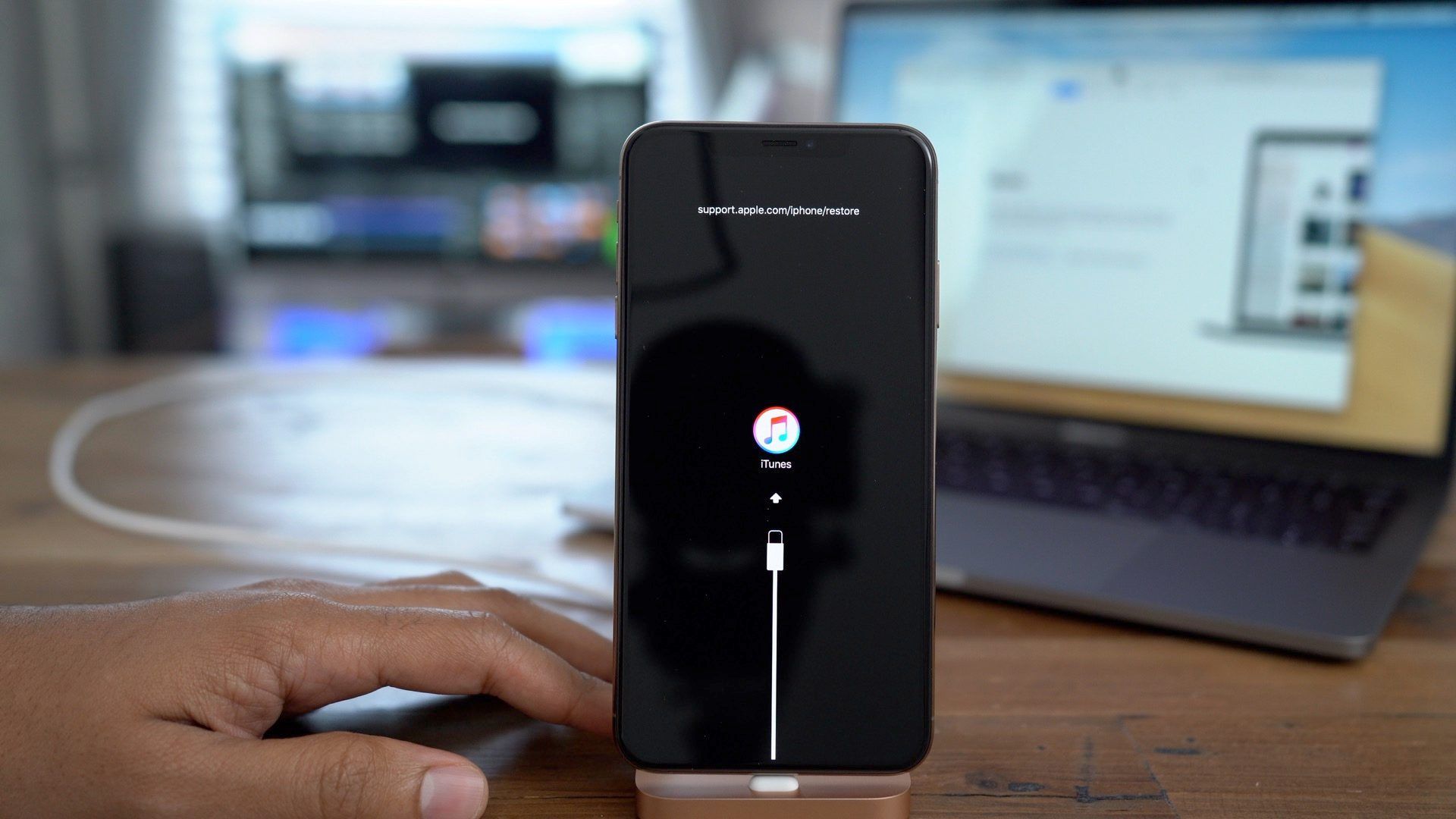 Процесс перепрошивки – универсальное решение для следующих задач:
Процесс перепрошивки – универсальное решение для следующих задач:
- обновить iOS до актуальной работоспособной версии,
- исправить проблемы с операционной системой,
- восстановить функции гаджета и взаимодействие приложений,
- полностью «очистить», например, при передаче новому владельцу.
Нюансы, о которых важно знать
По своей сути процесс прошивки – это всегда полное восстановление и обновление iOS. Но для каждой модели, будь то, например, 5, 5s или 7 plus операции с программным обеспечением имеют свои особенности. Система, посредством которой проводится прошивка ios iPhone – itunes, использование же любых других программ может привести к нарушениям. Даже небольшая ошибка мастера грозит серьезными последствиями, вплоть до отката к заводскому состоянию или потери одной из функций дорогого смартфона.
Где обновить ПО на свой Айфон ?
Надежное и эффективное решение вы можете получить через наш официальный сайт сервиса прошивок Applemad для Айфон, iPad и другой техники марки. Просто позвоните или зайдите к нам – и мы поможем вам решить любую неприятность с техникой. Даже если у вас Айфон 5c, 6, 6 plus или 6 s plus, наши мастера качественно проведут диагностику и подберут оптимальный алгоритм ремонта. Доступная цена, по которой у нас выполняется прошивка Айфон в Воронеже – еще один повод обратиться к нам.
Просто позвоните или зайдите к нам – и мы поможем вам решить любую неприятность с техникой. Даже если у вас Айфон 5c, 6, 6 plus или 6 s plus, наши мастера качественно проведут диагностику и подберут оптимальный алгоритм ремонта. Доступная цена, по которой у нас выполняется прошивка Айфон в Воронеже – еще один повод обратиться к нам.
Перепрошивка Айфона в Москве, цены для всех моделей iPhone
Профессиональная перепрошивка iPhone
Компания Apple является признанным лидером на рынке качественных и многофункциональных смартфонов. Но даже эти надежные устройства нельзя назвать идеальными. В ходе эксплуатации гаджет может начать зависать и глючить, что может указывать на проблемы в программной части. В данном случае, ремонт Айфона сводится к перепрошивке устройства, которую нужно проводить только в условиях сервисного центра.
Это обновление установленной операционной системы до актуальной версии iOS. Производитель постоянно выпускает новые приложения и обновления к уже существующему ПО, в которых исправлены многие недочеты и ошибки прошлых версий. Не нужно игнорировать эту процедуру, ведь прошивка повышает быстродействие, стабильность и безопасность системы. К тому же, значительно расширяется функционал самого смартфона.
Не нужно игнорировать эту процедуру, ведь прошивка повышает быстродействие, стабильность и безопасность системы. К тому же, значительно расширяется функционал самого смартфона.
Когда требуется перепрошивка?
Многие пользователи устанавливают на свой телефон различные программные продукты, многие из которых перестают вообще использоваться через какое-то время. В системе накапливается большое количество данных, которые часто приводят к конфликтам и потере стабильности в работе.
Если вы заметили следующие признаки, то вашему устройству срочно нужна перепрошивка:
- Частые зависания гаджета;
- При включении Айфон медленно грузится и плохо реагирует на команды;
- Самопроизвольное прекращение работы приложений;
- Некоторые из установленных программ перестали запускаться;
- Самопроизвольная перезагрузка смартфона;
- Телефон сильно тормозит при открытии меню.
Перепрошивка устройства может осуществляться двумя способами – через обновление системы и посредством восстановления. В первом случае, происходит загрузка актуальной версии программного обеспечения и дальнейшая установка ее на устройство. Данные же полностью сохраняются.
В первом случае, происходит загрузка актуальной версии программного обеспечения и дальнейшая установка ее на устройство. Данные же полностью сохраняются.
Процедура восстановления проводится в том случае, если система iOS работает некорректно. Информация с телефона будет полностью удалена, поэтому рекомендуется сделать резервную копию данных.
Сколько стоит перепрошить Айфон в Москве?
В Москве функционирует огромное количество сервисных центров, поэтому стоимость услуг в многих из них примерно одинакова. Это естественное явление, вызванное высоким уровнем конкуренции. Разница лишь в том, какое качество услуги вы получаете при обращении в сервис.
Компания «iHelp» гарантирует не только недорогую перепрошивку по выгодной цене, но и высокий уровень качества предоставляемых услуг. Для наших мастеров – это стандартная процедура, которая занимает не более 1 часа. Обратившись к нам, обратно вы получите полностью работоспособное устройство с актуальной версией прошивки.
| Технические характеристики и описание | |
| Производитель | Apple |
| Тип | Смартфон |
| Работает со следующими стандартами | GSM 850/900/1800/1900, UMTS 850/900/1700/2100/1900/2100, LTE (Bands 1, 2, 3, 4, 5, 8, 13, 17, 19, 20, 25) |
| Типы передачи данных | GPRS, EDGE, HSDPA (до 42 MБ/c), HSUPA (до 5,76 Мб/с), LTE (DL до 100 Мб/с, UL — до 50 Мб/с) |
| Размер СИМ-карты | Nano-SIM |
| Количество Сим-карт | 1 |
| Операционная система | iOS |
| Тип корпуса | моноблок |
| Тип клавиатуры | экранный ввод |
| Размер телефона, мм | 123,8х58,6×7,6 |
| Вес, г | 112 |
| Пыле и влаго устойчивость | нет |
| Тип аккумулятора и его емкость | Li-Ion, 1570 мАч |
| Время работы (данные производителя) | разговор — до 10ч (3G), ожидание — до 250ч, интернет-браузинг — до 8/10/10ч (3G, LTE, Wi-Fi), просмотр видео — до 10ч, аудио — до 40ч |
| Диагональ экрана, дюймы | 4 |
| Разрешение | 640×1136 |
| Тип матрицы | IPS |
| PPI | 326 |
| Датчик регулировки яркости | есть |
| Сенсорный экран (тип) | сенсорный (емкостной) |
| Другое | face detection (распознавание лиц в кадре), панорамная съемка, фронтальная камера записывает видео 30 к/c |
| Процессор | Apple A7 + GPU PowerVR G6430 |
| Тип ядра | Cyclone |
| Количество ядер | 2 |
| Частота процессора, ГГц | 1,3 |
| Оперативная память, МБ | 1024 |
| Встроенная память, ГБ | 64 |
| Слот расширения | нет |
| Основная камера, МП | 8 |
| Автофокус | есть |
| Качество видеосъемки | 1920х1080 точек (30 к/с), 1280х720 точек (120 к/с), стабилизация изображения, 3-х цифровой зум |
| Вспышка | двойная светодиодная |
| Фронтальная камера, МП | 1,2 |
| Wi-Fi | 802. 11 a/b/g/n 11 a/b/g/n |
| Bluetooth | 4.0 |
| GPS | есть |
| IrDA | нет |
| NFC | нет |
| Интерфейсный разъем | USB 2.0 (Lightning) |
| MP3 плеер | есть |
| Наличие FM-радио | нет |
| Дополнительные характеристики | сканер отпечатков пальцев, медиапроигрыватель, приемник a-GPS/GLONASS, видеотелефония, трехосевой гироскоп, акселерометр, цифровой компасс, датчик приближение, датчик освещенности, голосовой помощник Siri |
Как обновить прошивку iPhone
iPhone оснащен операционной системой iOS, а также отличной мобильной операционной системой, которую можно считать ключевой особенностью iPhone. Но идеального телефона не существует, система iOS, работающая на iPhone, также иногда сталкивается с некоторыми проблемами. Однако большинство программных проблем можно решить путем перепрошивки прошивки. Теперь мы покажем вам два метода прошивки.
iTunes — это программное обеспечение Apple для управления и воспроизведения видео. Конечно, он может управлять устройствами iOS, создавать резервные копии данных и восстанавливать устройства.
2. Загрузите соответствующую прошивку iPhoneОбратите внимание, что найдите соответствующую модель iPhone при загрузке версии прошивки iPhone (прошивки iPhone можно найти в Интернете). В процессе обновления iTunes необходимо проверить модель компьютера и версию прошивки, после чего можно будет выполнить операцию прошивки.
Бета-версия прошивки предназначена для разработчиков или публичных тестовых прошивок, поэтому не рекомендуется для обычных пользователей.
3. Метод 1: shift + Проверить наличие обновлений / восстановить iPhone Подключите iPhone к ПК / Mac с помощью кабеля Когда обновление драйвера будет завершено, iPhone будет вибрировать и издавать звуковой сигнал. После успешного подключения iTunes предложит разрешить доступ к информации «iPhone».А пока, сняв блокировку экрана, нажмите на iPhone «доверять». Затем информацию об iPhone можно будет читать и управлять ею в iTunes.
После успешного подключения iTunes предложит разрешить доступ к информации «iPhone».А пока, сняв блокировку экрана, нажмите на iPhone «доверять». Затем информацию об iPhone можно будет читать и управлять ею в iTunes.
ПК : Нажмите кнопку «Shift» и одновременно нажмите «Проверить наличие обновлений / Восстановить iPhone».
Mac: Удерживая кнопку «option», нажмите «Проверить наличие обновлений / восстановить iPhone».
Выберите «обновить», чтобы сохранить внутренние данные пользователя в iPhone.
Выберите «восстановить iPhone», чтобы стереть все данные на iPhone.
Когда появляется всплывающее окно «выберите прошивку», выберите прошивку, которую вы загрузили. Нажмите ОК и звездочку, чтобы проверить обновления / восстановить iPhone. Подождите несколько минут, пока iPhone не завершит восстановление, вы можете использовать его в обычном режиме после подключения к Интернету и активации.
Это применимо для тех, кто забыл пароль или iPhone деактивирован, iPhone не может войти в систему, iPhone не может включиться и т. Д.
Режим DFU : полное название DFU — «Обновление микропрограммы разработки», что на самом деле является режимом принудительного обновления и перехода на более раннюю версию микропрограммы iPhone.
Режим восстановления : в режиме восстановления на экране отображаются значки iTunes и кабеля.
Самая большая разница между режимом восстановления iPhone и режимом DFU заключается в том, активирован ли iBoot. В режиме восстановления система использует iBoot для восстановления и обновления прошивки, в то время как в режиме DFU система не активирует iBoot, поэтому вы можете ухудшить прошивку в режиме DFU (если прошивка не отключает проверку).
Как войти в режим восстановления и режим DFU ● iPhone 6s и предыдущие модели переходят в «режим восстановления».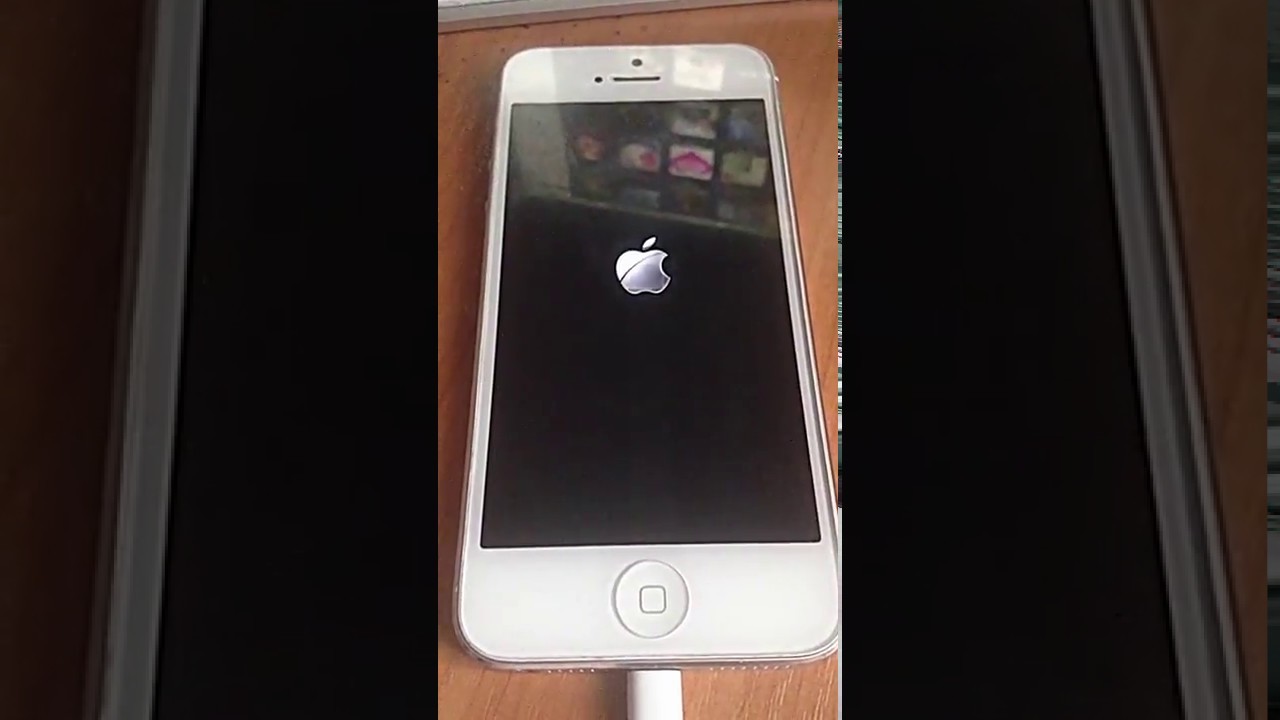
1. Выключите iPhone, нажмите и удерживайте кнопку «Домой» в течение 3 секунд, чтобы подключить его к ПК / Mac.
2. Потом зажать кнопку домой и появится режим рекавери. (на экране отображается значок iTunes)
● iPhone 6s и предыдущие модели переходят в режим «DFU»
1.Когда iPhone подключен к ПК / Mac, одновременно удерживайте кнопку питания и кнопку «Домой».
2. Отпустите кнопку питания, когда экран iPhone выключится через три секунды.
3. iTunes предложит «определить, что iPhone находится в режиме восстановления».
● iPhone 7 переходит в «режим восстановления»
1. Выключите iPhone, нажмите кнопку уменьшения громкости на 3 секунды и подключите его к ПК / Mac.
2. Потом нажимаем кнопку уменьшения громкости и появляется режим рекавери.(на экране отображается значок iTunes)
● IPhone 7 Модели переходят в режим «DFU»
1. Когда iPhone подключен к ПК / Mac, удерживайте кнопку питания и кнопку уменьшения громкости на то же время.
Когда iPhone подключен к ПК / Mac, удерживайте кнопку питания и кнопку уменьшения громкости на то же время.
2. Когда экран iPhone выключен в течение трех секунд, ослабьте кнопку питания (но не отпускайте кнопку уменьшения громкости).
3. Когда в iTunes появится подсказка «Обнаружить iPhone в режиме восстановления», отпустите кнопку уменьшения громкости.
● Модели iPhone 8 / iPhone X переходят в «режим восстановления»
1.Нажмите кнопку увеличения громкости, затем нажмите кнопку уменьшения громкости, затем нажмите кнопку питания.
2. После того, как экран станет черным, нажмите кнопку уменьшения громкости и появится режим восстановления (на экране отображается значок iTunes).
● Модели iPhone 8 / iPhone X переходят в режим «DFU»
1. Нажмите кнопку увеличения громкости, затем нажмите кнопку уменьшения громкости, а затем нажмите кнопку питания.
2. Отпустите кнопку питания, когда экран станет черным.
3. Одновременно удерживайте кнопку питания и кнопку уменьшения громкости в течение 5 секунд.
4. Затем отпустите кнопку питания и удерживайте кнопку уменьшения громкости в течение 5 секунд.
5. Войдите в режим DFU.
ITunes выскакивает окно восстановления, нажимаем «ок».ПК: удерживайте кнопку «Shift» и нажмите «Восстановить iPhone».
Mac: , удерживая нажатой кнопку «option», одновременно нажмите «Restore iPhone».
Когда выскочит «выбрать прошивку», то выберите скачанную прошивку.Нажмите «ок» и начните обновление. Подождите несколько минут, пока iPhone не завершит восстановление, вы можете использовать его в обычном режиме после подключения к Интернету и активации.
5. Вопросы требуют внимания● Перед обновлением сделайте резервную копию данных iPhone.
● Не отключайте iPhone во время процесса обновления!
● Если вы забыли свой Apple ID и пароль и включили функцию «Найти мой iPhone» , прекратите обновление.
● Если возникла неизвестная ошибка, замените другой компьютер или кабель или обновите его в следующий раз.
| iPhone 12 Pro Max | iPhone13,4 14,4 18D52 Восстановить | 14,4 |
| iPhone 12 Pro Max | iPhone13,4 14,3 18C66 Восстановить | 14.3 |
| iPhone 12 Pro | iPhone13,2 iPhone13,3 14,4 18D52 Восстановить | 14,4 |
| iPhone 12 Pro | iPhone13,2 iPhone13,3 14,3 18C66 Восстановить | 14,3 |
| iPhone 12 | iPhone13,2 iPhone13,3 14,4 18D52 Восстановить | 14,4 |
| iPhone 12 | iPhone13,2 iPhone13,3 14,3 18C66 Восстановить | 14,3 |
| iPhone 12 Mini | iPhone13,1 14.4 18D52 Восстановление | 14,4 |
| iPhone 12 Mini | iPhone13,1 14,3 18C66 Восстановить | 14,3 |
| iPhone 11 Pro Max | iPhone11,2 iPhone11,4 iPhone11,6 iPhone12,3 iPhone12,5 14,3 18C66 Восстановить | 14,3 |
| iPhone 11 Pro Max | iPhone11,2 iPhone11,4 iPhone11,6 iPhone12,3 iPhone12,5 14,4 18D52 Восстановить | 14,4 |
| iPhone 11 Pro | iPhone11,2 iPhone11,4 iPhone11,6 iPhone12,3 iPhone12,5 14. 3 18C66 Восстановление 3 18C66 Восстановление | 14,3 |
| iPhone 11 Pro | iPhone11,2 iPhone11,4 iPhone11,6 iPhone12,3 iPhone12,5 14,4 18D52 Восстановить | 14,4 |
| iPhone 11 | iPhone11,8 iPhone12,1 14,3 18C66 Восстановление | 14,3 |
| iPhone 11 | iPhone11,8 iPhone12,1 14,4 18D52 Восстановление | 14,4 |
| iPhone XS Max | iPhone11,2 iPhone11,4 iPhone11,6 iPhone12,3 iPhone12,5 14.3 18C66 Восстановление | 14,3 |
| iPhone XS Max | iPhone11,2 iPhone11,4 iPhone11,6 iPhone12,3 iPhone12,5 14,4 18D52 Восстановить | 14,4 |
| iPhone XS | iPhone11,2 iPhone11,4 iPhone11,6 iPhone12,3 iPhone12,5 14,3 18C66 Восстановить | 14,3 |
| iPhone XS | iPhone11,2 iPhone11,4 iPhone11,6 iPhone12,3 iPhone12,5 14,4 18D52 Восстановить | 14,4 |
| iPhone XR | iPhone11,8 iPhone12,1 14.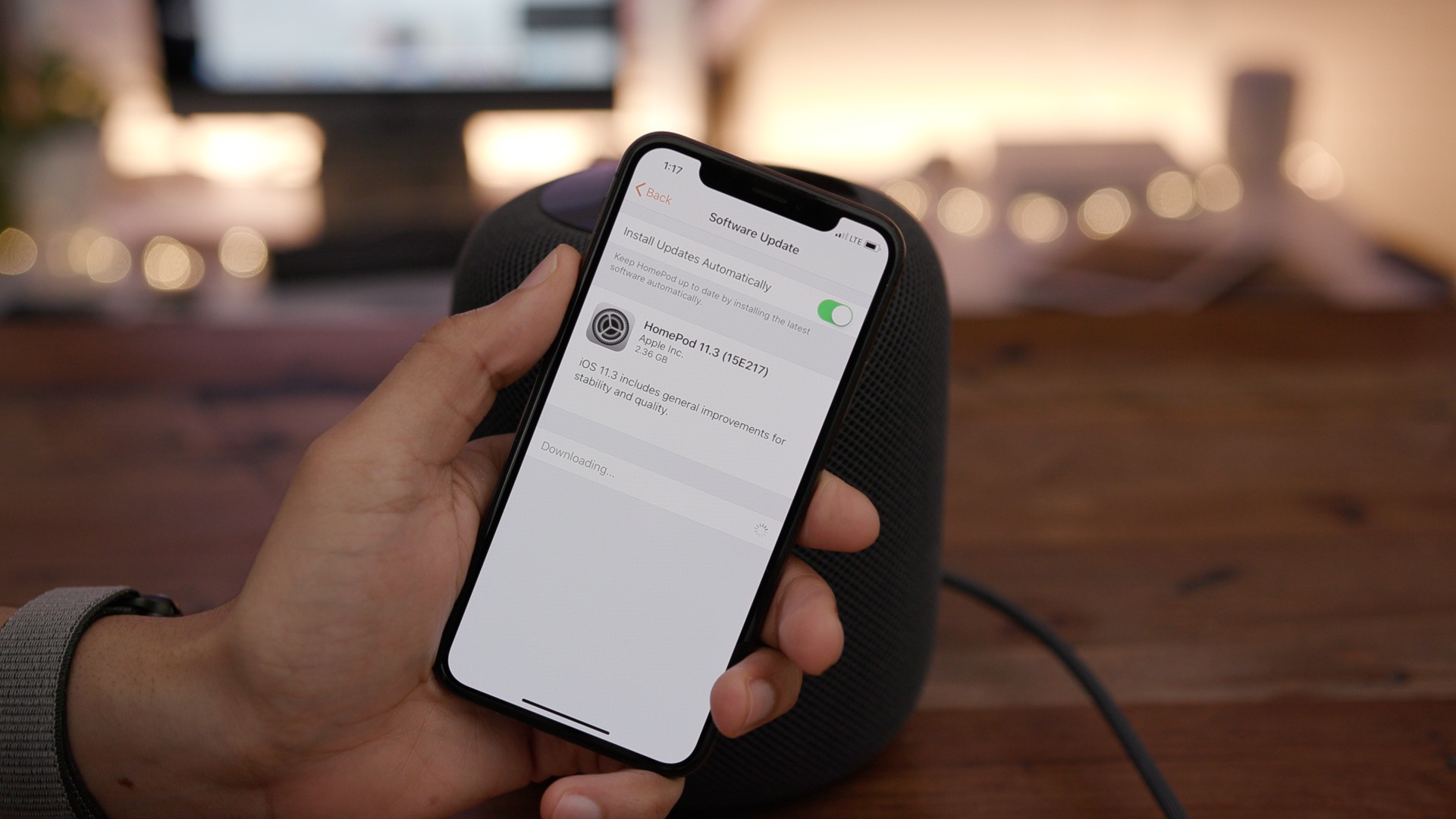 3 18C66 Восстановление 3 18C66 Восстановление | 14,3 |
| iPhone XR | iPhone11,8 iPhone12,1 14,4 18D52 Восстановление | 14,4 |
| iPhone X | iPhone10,3 iPhone10,6 14,3 18C66 Восстановление | 14,3 |
| iPhone X | iPhone10,3 iPhone10,6 14,4 18D52 Восстановление | 14,4 |
| iPhone 8 Plus | iPhone 5.5 P3 14.3 18C66 Восстановление | 14,3 |
| iPhone 8 Plus | iPhone 5.5 P3 14,4 18D52 Восстановление | 14,4 |
| iPhone 8 | iPhone 4.7 P3 14.3 18C66 Восстановление | 14,3 |
| iPhone 8 | iPhone 4.7 P3 14.4 18D52 Восстановление | 14,4 |
| iPhone 7 Plus | iPhone 5.5 P3 14.3 18C66 Восстановление | 14,3 |
| iPhone 7 Plus | iPhone 5.5 P3 14.4 18D52 Восстановление | 14,4 |
| iPhone 7 | iPhone 4. 7 P3 14.3 18C66 Восстановление 7 P3 14.3 18C66 Восстановление | 14,3 |
| iPhone 7 | iPhone 4.7 P3 14.4 18D52 Восстановление | 14,4 |
| iPhone SE 2020 | iPhone12,8 14,3 18C66 Восстановить | 14,3 |
| iPhone SE 2020 | iPhone12,8 14,4 18D52 Восстановить | 14,4 |
| iPhone 6S Plus | iPhone 5.5 14.3 18C66 Восстановление | 14,3 |
| iPhone 6S Plus | iPhone 5.5 14,4 18D52 Восстановление | 14,4 |
| iPhone 6S | iPhone 4.7 14.3 18C66 Восстановление | 14,3 |
| iPhone 6S | iPhone 4.7 14.4 18D52 Восстановление | 14,4 |
| iPhone SE | iPhone 4.0 64bit 14.4 18D52 Восстановление | 14,4 |
| iPhone SE | iPhone 4.0 64bit 14.3 18C66 Восстановление | 14,3 |
| iPhone 6 Plus | iPhone 5.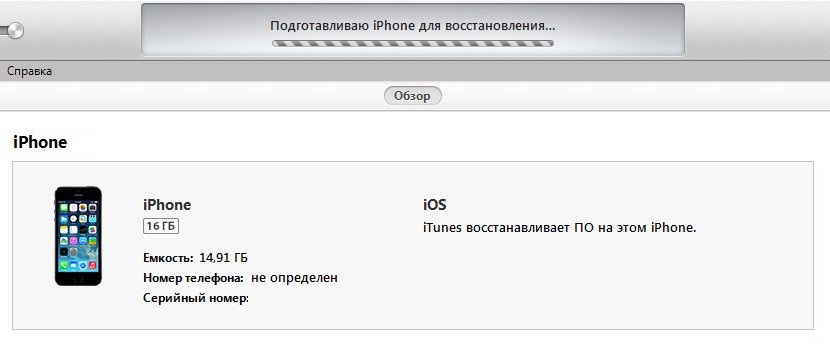 5 12.5.1 16х32 Восстановить 5 12.5.1 16х32 Восстановить | 12.5.1 |
| iPhone 6 | iPhone 4.7 12.5.1 16х32 Восстановление | 12.5.1 |
| iPhone 5S | iPhone 4.0 64бит 12.5.1 16х32 Восстановление | 12.5.1 |
| iPhone 5 | iPhone 4.0 32bit 10.3.4 14G61 Восстановление | 10.3.4 |
| iPhone 5C | iPhone 4.0 32bit 10.3.3 14G60 Восстановление | 10.3.3 |
| iPhone 4S | iPhone4,1 9.3.6 13G37 Восстановление | 9.3.6 |
| iPhone 4 | iPhone3,1 7.1.2 11D257 Восстановление | 7.2.1 |
| iPhone 3Gs | iPhone2,1 6.1.6 10B500 Восстановить | 6,1,6 |
| iPhone 3G | iPhone1,2 4.2.1 8C148 Восстановить | 4.2.1 |
| iPod touch 7-го поколения | iPodtouch 7 14,4 18D52 Восстановление | 14,4 |
| iPod touch 6-го поколения | iPodtouch 12.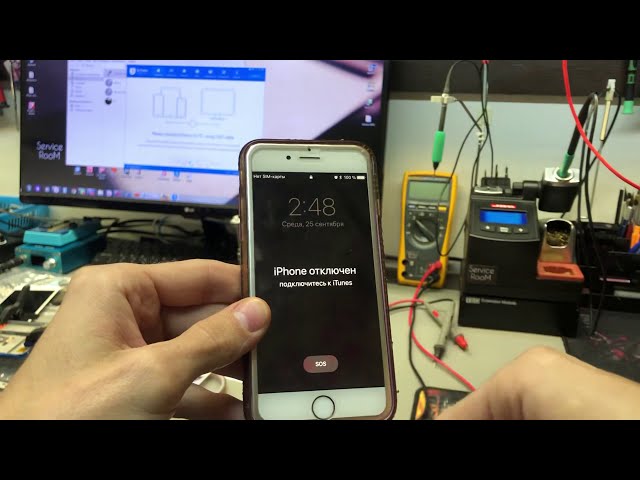 4.9 16H5 Восстановление 4.9 16H5 Восстановление | 12.4.9 |
| iPod touch 5-го поколения | iPod5,1 9.3.5 13G36_Restore | 9,3,5 |
| iPod touch 4 | iPod4,1 6.1.6 10B500 Восстановление | 6,1,6 |
| iPod touch 3 | iPod3,1 5.1.1 9B206 Восстановление | 5.1.1 |
| iPod touch 2 | iPod2,1 4.2.1 8C148 Восстановление | 4.2.1 |
| iPod touch | iPod1,1_1.1.5_4B1_Restore | 1.1.5 |
iPhone 5S Clone Stock Firmware ROM (Flash-файл)
На этой странице вы найдете официальную ссылку для загрузки iPhone 5S Clone Stock Firmware ROM (flash-файл) на свой компьютер. Прошивка поставляется в zip-архиве, который содержит Flash-файл, Flash Tool, USB-драйвер и руководство по использованию Flash.
iPhone 5S Clone Stock Firmware (файл прошивки)
Flash-файл поможет вам обновить, понизить или переустановить стандартную прошивку (ОС) на вашем мобильном устройстве.
Flash-файл (ПЗУ) также помогает вам восстановить мобильное устройство, если оно сталкивается с какой-либо проблемой программного обеспечения, проблемой загрузочного цикла, проблемой IMEI или неработающей проблемой.
Имя файла : iPhone_5S_MT6582_4.2.2.zip (mtk)
Размер файла : 395 МБ
Flash Tool : SP Flash Tool для Windows | SP Flash Tool для Linux
Как выполнить прошивку (установить) : Следуйте руководствуПолучить ссылку
Имя файла : iPhone_5S_MT6572_White_Gold_15062014.zip
Размер файла : 238 МБ
Flash Tool : SP Flash Tool для Windows | SP Flash Tool для Linux
Как выполнить прошивку (установить) : Следуйте руководствуПолучить ссылку
Имя файла : iPhone_5S_Clone_T910_SC6820_06012014.zip (spreadtrum)
Размер файла : 151 МБ
Flash Tool : SPD Flash Tool
Как выполнить Flash (установить) : Следуйте руководствуПолучить ссылку
Как прошить или установить прошивку (ROM)
- Загрузите и извлеките на компьютер пакет стандартной прошивки iPhone 5S Clone.
- После распаковки пакета вы сможете получить файл микропрограммы, программу Flash Tool, драйвер и руководство по использованию Flash.
- Установите прилагаемый драйвер USB на компьютер (если драйвер USB уже установлен, пропустите этот шаг).
- Следуйте инструкциям по прошивке для прошивки или установите прошивку на устройство iPhone 5S Clone.
Следуйте полному руководству
Readme Once :
[*] Flash Tool : Если вы хотите загрузить последнюю версию SPD Flash Tool, перейдите на страницу SPD Flash Tool.
[*] Сделайте резервную копию : Если вы собираетесь прошить или установить вышеуказанную прошивку на устройство iPhone 5S Clone, сделайте резервную копию всего, потому что ваши данные будут удалены или удалены после перепрошивки или установки прошивки.
[*] Компания официально выпускает указанную выше прошивку. Мы просканировали пакет прошивки (ROM) с помощью Антивируса Касперского, прежде чем опубликовать его в Интернете.
Как сбросить настройки iPhone и iPad: очистить устройство до заводских настроек
Сброс настроек iPhone или iPad полностью стирает данные на устройстве и возвращает его к заводским настройкам.(Это отличается от менее радикальных процессов перезапуска и принудительного перезапуска, оба из которых сохраняют ваши данные и настройки, и, как правило, их следует попробовать в первую очередь.)
Чтобы восстановить заводские настройки iPhone или iPad, выберите «Настройки»> «Основные»> «Сброс»> «Стереть все содержимое и настройки».
Но сначала вы должны предпринять несколько шагов, о которых мы расскажем в этой статье. Мы объясняем, как сбросить настройки iPhone или iPad, шаги и меры предосторожности, которые необходимо предпринять в первую очередь, и как восстановить данные на телефоне или планшете, которые вы стерли по ошибке.
Почему мне нужно перезагружать мой iPhone?
Если ваш iPhone или iPad плохо себя ведет и начальные решения не работают, может потребоваться полный сброс, хотя сначала вам следует попробовать перезапустить iDevice (см.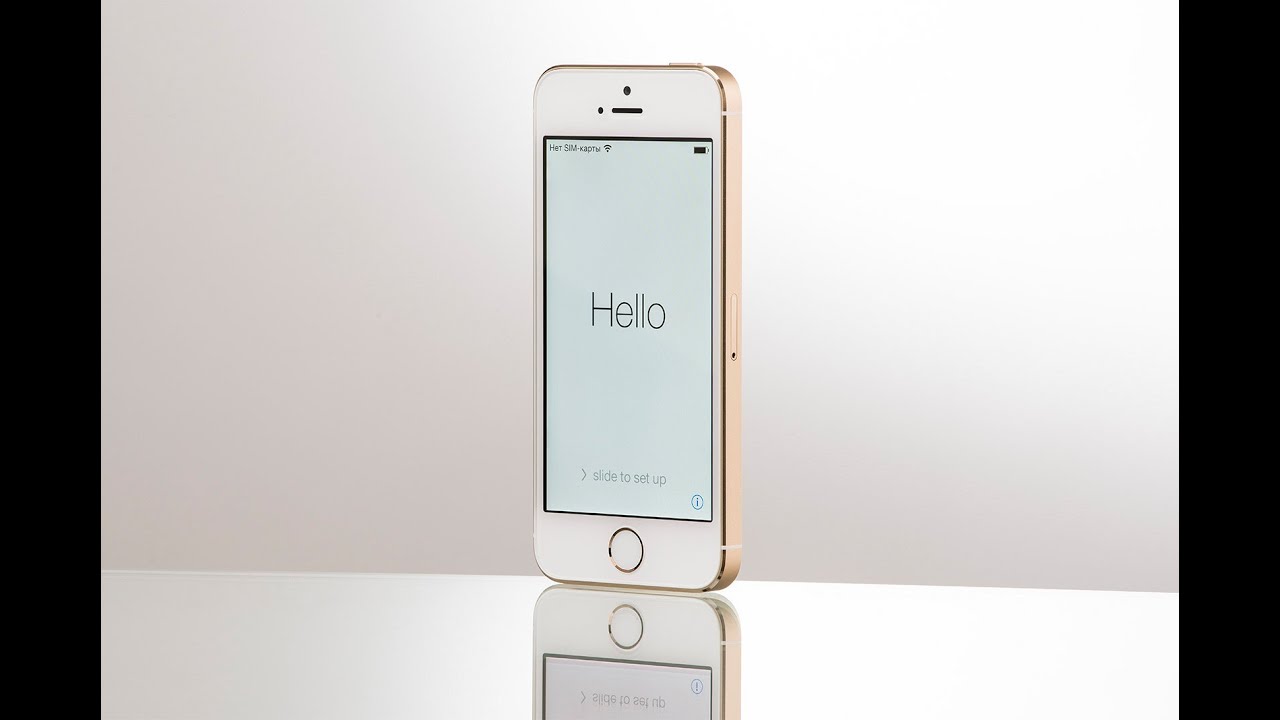 Ссылку выше). Сброс к заводским настройкам может помочь решить проблемы с вашим телефоном, если он зависает, зависает или страдает от проблем, которые вы не можете определить.
Ссылку выше). Сброс к заводским настройкам может помочь решить проблемы с вашим телефоном, если он зависает, зависает или страдает от проблем, которые вы не можете определить.
Современные электронные устройства могут быть очень сложными и время от времени могут немного запутаться.Сброс и очистка устройства могут устранить проблемы, из-за которых оно зацикливается, выглядит вялым или иным образом снижает производительность.
И если вы продаете свой iPhone (или передаете его члену семьи или другу), абсолютно необходимо удалить все конфиденциальные данные, хранящиеся на нем. В противном случае недобросовестный покупатель может получить доступ к вашим профилям в социальных сетях, вашей финансовой информации и даже вашим личным фотографиям и видео, что позволит им просматривать ваши личные моменты или украсть вашу личность.
Как восстановить заводские настройки iPhone
Если вы хотите полностью стереть данные с устройства и вернуться к заводским настройкам, необходимо выполнить несколько шагов.
Сделайте резервную копию вашего iPhone
У нас есть отдельная статья, объясняющая, как сделать резервную копию iPhone, но вот сокращенная версия:
- Вы можете использовать iCloud или iTunes (или Finder) для резервного копирования вашего устройства iOS.
- Для iCloud перейдите в «Настройки»> «iCloud»> «Резервное копирование» и убедитесь, что эта функция включена.Чтобы узнать, когда было выполнено последнее резервное копирование, найдите параметр «Создать резервную копию сейчас», где должны отображаться дата и время. Если вы еще не делали резервную копию, вы можете нажать кнопку «Создать резервную копию сейчас» и следовать инструкциям.
- Чтобы использовать iTunes / Finder для резервного копирования вашего iPhone или iPad, вам необходимо подключить устройство к ПК или Mac с помощью кабеля для зарядки. Щелкните значок iPhone или iPad.
Восстановите заводские настройки iPhone
Убедившись, что вы сделали резервную копию своего iPad или iPhone, вы готовы выполнить сброс настроек до заводских.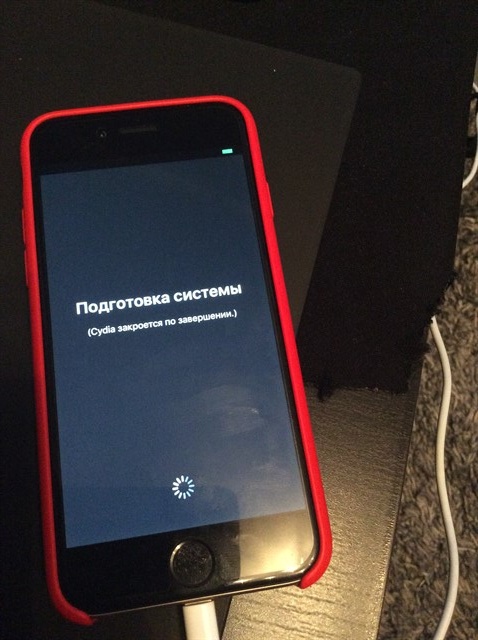 Это полностью сотрет данные с вашего устройства, поэтому так важно заранее создать резервную копию.
Это полностью сотрет данные с вашего устройства, поэтому так важно заранее создать резервную копию.
- Чтобы сбросить настройки iPhone или iPad, выберите «Настройки»> «Основные»> «Сброс», а затем выберите «Стереть все содержимое и настройки».
- Если у вас настроено резервное копирование iCloud, iOS спросит, хотите ли вы обновить его, чтобы вы не потеряли несохраненные данные. Мы советуем вам последовать этому совету и нажать «Создать резервную копию, затем стереть».
- После ввода пароля (если вы его установили) вы увидите окно с предупреждением, в котором будет указано «Стереть iPhone (или iPad)» красным цветом.Коснитесь этого.
- Вам нужно будет ввести пароль Apple ID, чтобы подтвердить действие. Устройство будет очищено и вернется к экрану начальной настройки, который вы видели при первом использовании устройства.
- Вы также можете полностью сбросить настройки своего iPhone или iPad через iTunes или Finder (в зависимости от того, обновились ли вы до macOS Catalina или нет).
 Когда вы подключаете свое устройство iOS, вы должны увидеть кнопку «Восстановить iPhone», которая полностью сбросит настройки устройства.
Когда вы подключаете свое устройство iOS, вы должны увидеть кнопку «Восстановить iPhone», которая полностью сбросит настройки устройства.
Ваш iPhone или iPad теперь готов к продаже.
Вы забыли сделать резервную копию своего iPhone, прежде чем стереть его?
Если вы беспокоитесь, что на вашем iPhone или iPad не было выполнено резервное копирование, не отчаивайтесь: есть большая вероятность, что есть резервная копия, о которой вы не знаете.
Чтобы узнать, выполняете ли вы резервное копирование в iCloud (вы получаете 5 ГБ свободного места), перейдите в «Настройки»> «iCloud» и нажмите «Хранилище». Подождите несколько секунд, пока не появится «Управление хранилищем», и нажмите на него. Здесь вы увидите свои различные резервные копии для ваших устройств iOS (может быть даже одна для старого iPhone, которую вы можете удалить, если вам нужно больше места).
В одной из резервных копий должно быть написано, что это This iPhone или This iPad. Нажмите на это, и вы увидите, что есть, а что не копируется. Вы можете включать и выключать вещи, чтобы они не занимали все ваши 5 ГБ, или вы можете платить несколько фунтов / долларов в месяц за дополнительное хранилище.
Вы можете включать и выключать вещи, чтобы они не занимали все ваши 5 ГБ, или вы можете платить несколько фунтов / долларов в месяц за дополнительное хранилище.
Вы можете подумать, что некоторые из этих приложений не нуждаются в резервном копировании; в конце концов, вы сможете снова загрузить их из App Store, поскольку они у вас уже есть. Но учтите, что данные могут включать сохраненные данные для игр, а также другие настройки и предпочтения, которые вы не хотели бы терять.
Чтобы проверить, когда ваш iPhone в последний раз делал резервную копию, перейдите в «Настройки» и коснитесь своей ID-карты в верхней части главного экрана (на ней будет ваше имя и / или изображение вашего лица). Теперь нажмите iCloud> Резервное копирование iCloud и посмотрите дату и время последней резервной копии. Это произошло в последний раз, когда вы подключили iPhone к зарядке и у вас был доступ к Wi-Fi. Это происходит автоматически.
Если вы в настоящее время не используете этот метод, мы рекомендуем вам это сделать. Выберите «Настройки»> [ваша идентификационная карта]> iCloud> Резервное копирование iCloud и включите «Резервное копирование iCloud» (зеленый переключатель).Это самый простой способ резервного копирования, который означает, что вы всегда можете восстановить данные на своем телефоне, где бы вы ни находились — все, что вам нужно, — это подключение к Интернету.
Выберите «Настройки»> [ваша идентификационная карта]> iCloud> Резервное копирование iCloud и включите «Резервное копирование iCloud» (зеленый переключатель).Это самый простой способ резервного копирования, который означает, что вы всегда можете восстановить данные на своем телефоне, где бы вы ни находились — все, что вам нужно, — это подключение к Интернету.
Как спасти данные с протертого iPhone или iPad
С другой стороны, если вы не можете найти резервную копию, скорее всего, вы не сможете получить данные после того, как удалите ее.
Данные на устройстве iOS автоматически шифруются, и очистка устройства приводит к уничтожению ключа шифрования, что делает более или менее невозможным вернуть что-либо, когда оно было полностью стерто и сброшено без доступа к резервной копии.
В экстренной ситуации вы можете попытаться поговорить с кем-нибудь в баре Apple Genius Bar, но это, мягко говоря, долгий путь. (Имейте в виду, что это относится к полному стиранию / сбросу — в других обстоятельствах, таких как повреждение данных, неисправное устройство и т. Д., Специалисты могут помочь.) Это также подкрепляет наши частые рекомендации регулярно выполнять резервное копирование.
Д., Специалисты могут помочь.) Это также подкрепляет наши частые рекомендации регулярно выполнять резервное копирование.
Как восстановить iPhone
Если вы удалили содержимое телефона, которое собираетесь использовать, вы можете восстановить содержимое на свой телефон из резервной копии.Вот как:
… через резервную копию iCloud
После завершения сброса настроек к заводским настройкам вам нужно будет заново выполнить настройку iPhone с самого начала:
- Запустите iPhone и при появлении запроса введите свои данные, включая пароль Wi-Fi, пока не дойдете до страницы, на которой вас спросят, как вы хотите «настроить iPhone».
- Теперь у вас есть три варианта: «Установить как новый iPhone», «Восстановить из резервной копии iCloud» или «Восстановить из резервной копии iTunes» — поэтому выберите опцию iCloud, и вам будет предложено ввести данные своей учетной записи iCloud.
- Как только вы это сделаете и согласитесь с условиями, ваш iPhone начнет восстановление всех ваших данных.

Очевидно, это может занять некоторое время, если у вас есть большие резервные копии или медленное интернет-соединение, поэтому не пытайтесь это сделать, если вы спешите. Когда резервное копирование будет завершено, ваш iPhone перезагрузится, а затем начнет большую работу по загрузке всех ваших приложений.
… через iTunes или резервную копию Finder
- Как и в случае с инструкциями iCloud, которые мы уже обрисовали, выполните шаги до экрана «Настройка iPhone», затем выберите «Восстановить из iTunes».
- Вам будет предложено подключиться к iTunes, поэтому подключите iPhone, и вы увидите экран iTunes, который дает вам возможность восстановить резервную копию. Нажмите «Продолжить», и ваш iPhone будет настроен автоматически, а приложения будут восстановлены из резервной копии iTunes.
- Когда все будет готово, у вас будет свежеочищенная система. Надеюсь, любые проблемы, с которыми вы сталкивались раньше, останутся в прошлом.
- Если вы установили macOS Catalina, iTunes больше не будет существовать в вашей системе, но указанные выше функции будут выполняться Finder.
 Следуйте тем же инструкциям в этом приложении.
Следуйте тем же инструкциям в этом приложении.
2 способа восстановить заводские настройки iPhone без iTunes — Dr.Fone
«Помогите !!! Можно ли как-то сбросить iPhone без iTunes? Мой iPhone 6s завис, и я не хочу использовать iTunes, это отстой и трудно использовать. Может кто-нибудь подскажет, как сбросить iPhone без iTunes ? Большое спасибо!
Многие сталкиваются с такими проблемами и задаются вопросом, можно ли сбросить настройки iPhone без iTunes.Здесь я должен сказать, да! И в этой статье я покажу вам, как сбросить настройки iPhone без iTunes. Прежде всего, давайте рассмотрим некоторые из наиболее очевидных причин, по которым вам понадобится сброс настроек на вашем iPhone:
- Ремонт неисправного устройства iPhone
- Удаление вирусов и удаление файлов
- Восстановление заводских настроек устройства
- Освободите место в памяти iPhone
- Чтобы удалить личные данные и информацию с вашего iPhone перед его продажей или передачей устройства
- При обновлении, когда нужно начать все заново
- При отправке iPhone в ремонт
Часть 1: Как сделать резервную копию данных перед сбросом к заводским настройкам (избежать потери данных)
Восстановление заводских настроек приведет к удалению всех данных и настроек iPhone. Итак, если вы не хотите потерять данные своего iPhone, вам лучше сделать резервную копию данных с iPhone, прежде чем выполнять сброс настроек iPhone до заводских. Здесь вы можете попробовать Dr.Fone — Phone Backup (iOS), простой в использовании и гибкий инструмент, который позволяет вам выборочно создавать резервные копии и экспортировать данные с вашего iPhone / iPad / iPod за 3 шага. И вы также можете предварительно просмотреть свои данные перед резервным копированием. Более подробную информацию вы можете получить в поле ниже.
Итак, если вы не хотите потерять данные своего iPhone, вам лучше сделать резервную копию данных с iPhone, прежде чем выполнять сброс настроек iPhone до заводских. Здесь вы можете попробовать Dr.Fone — Phone Backup (iOS), простой в использовании и гибкий инструмент, который позволяет вам выборочно создавать резервные копии и экспортировать данные с вашего iPhone / iPad / iPod за 3 шага. И вы также можете предварительно просмотреть свои данные перед резервным копированием. Более подробную информацию вы можете получить в поле ниже.
Шаги по резервному копированию iPhone до заводских настроек
Шаг 1. Сначала загрузите и запустите Dr.Fone — Phone Backup (iOS) на компьютере. Щелкните Резервное копирование телефона и подключите свой iPhone к компьютеру.
Шаг 2. После подключения телефона нажмите Backup.
После этого Dr.Fone отобразит все поддерживаемые типы файлов. Выберите типы файлов и начните резервное копирование вашего iPhone.
Когда резервное копирование будет завершено, вы можете либо открыть расположение файла резервной копии, либо проверить историю резервного копирования iOS.
Шаг 3. Вы можете выбрать файл резервной копии для просмотра содержимого, просто нажмите кнопку «Восстановить на устройство» или «Экспорт на ПК».
Часть 2: Использование стороннего инструмента для сброса настроек iPhone без iTunes
Без использования iTunes есть другие приложения, которые можно использовать для восстановления заводских настроек iPhone, как обсуждалось ранее. Dr.Fone — Data Eraser (iOS) — одно из лучших программ, которое упростило восстановление заводских настроек iPhone.Это программное обеспечение поставляется с хорошим, понятным и легко понятным интерфейсом для быстрого сброса настроек iPhone.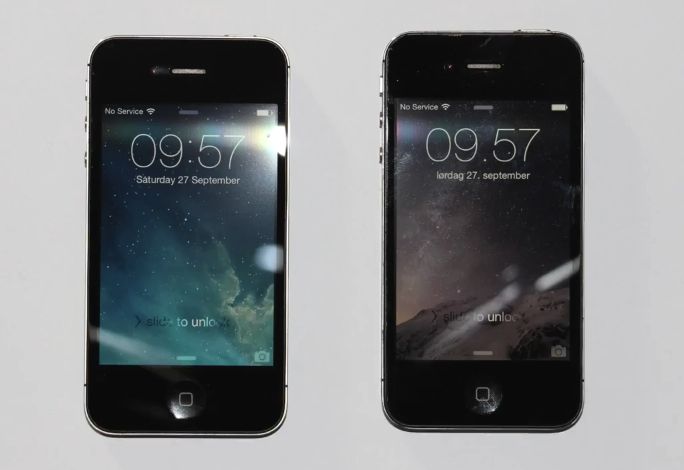
Dr.Fone — Стирание данных (iOS)
Легко удалить все данные с вашего устройства
- Простой процесс перехода по клику.
- Ваши данные удалены без возможности восстановления.
- Никто никогда не сможет восстановить и просмотреть ваши личные данные.
- Поддерживает ВСЕ модели iPhone, iPad и iPod touch.
- Полностью совместим с последней версией iOS.
3981454 человек скачали
Ниже приведен пример использования Dr.Fone — Data Eraser (iOS) для быстрого и простого восстановления заводских настроек вашего устройства iOS.
Шаг 1: Загрузите и установите Dr.Fone на свой компьютер. После этого запустите приложение и выберите «Стереть».
Шаг 2: Подключите iPhone к компьютеру. Когда программа обнаружит это, выберите «Стереть полные данные».
Затем нажмите «Стереть», чтобы начать очистку iPhone.
Шаг 3: Так как операция полностью сотрет ваш iPhone и сделает его совершенно новым.Вам необходимо подтвердить, что вы хотите это сделать. Введите «удалить», чтобы подтвердить операцию.
Шаг 4: После подтверждения программа начнет стирать данные с вашего iPhone. Это займет несколько минут. Подождите некоторое время, и вы получите уведомление, когда оно будет завершено.
Особенно, если вы просто хотите удалить свою личную информацию на iPhone, вы также можете использовать Dr.Fone — Data Eraser (iOS), чтобы навсегда стереть ваши данные.
Часть 3: Аппаратный сброс iPhone без iTunes
Убедитесь, что вы внимательно следуете приведенным ниже инструкциям:
для iPhone 7/7 Plus
- Сначала нажмите и удерживайте кнопки Sleep / Wake и Volume Down не менее 10 секунд, пока не увидите логотип Apple.
- Вы можете отпустить обе кнопки после появления логотипа Apple.

- Подождите несколько секунд, пока ваш iPhone загрузится, и вы увидите главный экран.
Для других iDevices
- Нажмите и удерживайте кнопки Sleep / Wake и Home одновременно, пока не появится логотип Apple.
- Как только вы увидите логотип, отпустите кнопки.
- Как только ваш iPhone перезагрузится, вы закончите этот процесс.
Часть 4: Как восстановить заводские настройки iPhone без iTunes
Этот метод также является быстрым, и вам не нужно находиться рядом с компьютером, пока вы не синхронизируете ваши данные с вашим компьютером, поэтому нет необходимости использовать iTunes.Теперь давайте проверим следующие шаги для восстановления заводских настроек iPhone:
- Непосредственно перейдите в «Настройки»> «Основные»> «Сброс».
- Выберите параметр «Стереть все содержимое и настройки».
- Введите свой пароль и нажмите «Стереть iPhone».

Примечание — Перед сбросом настроек iPhone убедитесь, что вы создали резервную копию iPhone и сохраните ее на своем компьютере, потому что этот процесс удалит все сохраненные файлы и данные на вашем iPhone.
Часть 5: Полезные советы по восстановлению заводских настроек iPhone
- Протокол восстановления заводских настроек эффективен как при использовании iTunes, так и без использования iTunes.При использовании iTunes для сброса настроек iPhone вам просто нужно подключить iPhone к ПК с помощью оригинального кабеля, а затем восстановить устройство. iTunes загрузит файл программного обеспечения устройства и самостоятельно восстановит ваше устройство. Вы даже можете сбросить настройки iPhone без Apple ID.
- После сброса настроек устройства вы можете настроить его как новое или использовать для него любую из предыдущих резервных копий. Если вы восстановили устройство iOS с поддержкой сотовой связи, оно активируется после завершения настройки устройства.

- Перед запуском процесса заводского восстановления нужно сделать резервные копии самой важной информации на своем компьютере, и только тогда они должны продолжить. Если вы используете метод восстановления iTunes, в конечном итоге нужно будет создать резервную копию своего iPhone через iTunes, и вы можете выбрать, например, понравившуюся настройку; выберите «Установить как новый iPhone», чтобы начать заново с заводскими настройками. Небольшие изменения, которые iPhone не может восстанавливать время от времени, подробнее читайте в новом посте.
- Случайно, если вы потеряете данные на своем iPhone из-за неправильного удаления, взлома, восстановления заводских настроек, обновления программного обеспечения, потери iPhone или поломки iPhone, вам может потребоваться восстановить iPhone, чтобы найти потерянные файлы, см., Как это сделать здесь : как восстановить данные iPhone
- К счастью, пользователи iOS 8 могут легко сбросить настройки iPhone без iTunes.Вы можете восстановить заводские настройки iPhone и настроить его без использования компьютера.

Заключение
Подводя итоги, нужно знать, что после завершения сброса настроек у вас есть два варианта: синхронизировать или восстановить резервную копию. Синхронизация относится к передаче вашей важной информации, которая в настоящий момент существует в вашем ПК. После успешного восстановления заводских настроек и с новыми настройками все ваши текстовые и SMS-сообщения будут удалены. В дополнение к этому, все данные, относящиеся к сторонним приложениям, также будут потеряны.
Внимательно все прочтите перед сбросом. В случае поспешности иногда результаты приводят к потере данных. После того, как вы сохранили файлы на своем ПК, вы можете начать процесс удаления или сброса настроек iPhone без iTunes.
Как восстановить или сбросить iPhone без iTunes
С момента появления iPhone в 2007 году iTunes предоставляет портал, через который вы можете управлять своим устройством и восстанавливать его.
Но перемены витают в воздухе.Мало того, что iTunes едва хватало на несколько лет, Apple объявила в середине 2019 года, что собирается, наконец, убить приложение и заменить его тремя отдельными частями программного обеспечения.
Итак, если у вас по какой-то причине нет доступа к iTunes или вам интересно, как восстановить iPhone без iTunes после того, как приложение перестанет существовать, продолжайте читать.
Восстановление iPhone vs.Сброс iPhone
Люди часто используют «восстановление» и «сброс» как синонимы.Однако делать это неправильно; эти два слова относятся к разным процессам. Из этих двух перезагрузка устройства — более легкий подход. Он сотрет данные с вашего телефона, но не повлияет на прошивку или версию операционной системы.
Сброс также предлагает более подробный список опций.Помимо изменения всех настроек вашего устройства на значения по умолчанию, вы также можете удалить все содержимое и настройки. Если вы предпочитаете, он также поддерживает сброс только сетевых настроек, словаря клавиатуры, макета домашнего экрана или параметров местоположения и конфиденциальности.
Восстановление iPhone — это процесс, который необходимо предпринять, если на вашем iPhone возникли серьезные проблемы.Например, возможно, вы не можете вывести свое устройство из режима восстановления или режима обновления прошивки устройства (DFU), или, возможно, вы продолжаете видеть коды ошибок (наиболее распространенными являются 3194, 4013, 4014, 9 и 51).
Вы также можете разделить процесс восстановления на две категории: восстановление вашего iPhone до рабочего состояния с новой прошивкой или восстановление резервной копии данных вашего iPhone.
Как сбросить настройки iPhone без iTunes
изображение галерея (2 изображения) ЗакрыватьИзображение 1 из 2
Изображение 2 из 2
Восстановить заводские настройки iPhone легко без iTunes.Если ваше устройство работает правильно, вы можете сделать это в приложении «Настройки» телефона. Чтобы сбросить настройки iPhone, выполните следующие действия:
- Включите устройство и убедитесь, что оно не подключено к iTunes.
- Откройте приложение Settings .
- Перейдите к Общие> Сбросить .
Здесь вы увидите список различных доступных вариантов сброса. Если вы хотите сбросить iPhone до заводского состояния, нажмите на Erase All Content and Settings option. В противном случае выберите вариант, который лучше всего соответствует вашим потребностям.
Прежде чем начнется процесс сброса, вам нужно будет ввести свой пароль.Процедура займет несколько минут.
Как восстановить iPhone без iTunes
Если вы хотите восстановить iPhone без iTunes, возможно, из-за белого экрана смерти, ситуация немного сложнее.Для этого вам понадобится стороннее программное обеспечение. Три ведущих бренда — это FonePaw, dr.fone и Tenorshare.
В этом руководстве мы сосредоточимся на программном обеспечении FonePaw. Не стесняйтесь попробовать два других приложения, если вам что-то не нравится в процессе FonePaw.
Как восстановить отключенный iPhone без iTunes
Как мы уже упоминали, есть две ситуации, когда вы можете использовать процесс восстановления.FonePaw предлагает решения для обеих проблем:
- Если ваш телефон отключен, заблокирован или не отвечает
- Если вы хотите восстановить данные на вашем телефоне
Давайте сначала посмотрим, как восстановить неработающий iPhone без iTunes.Это также метод, которому вам нужно следовать, если вы забыли пароль своего iPhone, застряли в режиме восстановления / DFU или iTunes выдает ошибки во время процесса восстановления.
Для начала вам необходимо загрузить приложение FonePaw iOS System Recovery, которое имеет как бесплатную, так и платную версии.Бесплатная версия имеет некоторые ограничения, но для целей этого процесса она будет работать нормально. Если вы хотите купить полную версию приложения, вам нужно заплатить 50 долларов. Он доступен как для Windows, так и для macOS.
Когда приложение будет запущено, подключите iPhone к компьютеру.Это должно быть проводное соединение; процесс не работает через Bluetooth или Wi-Fi. На следующем шаге процесс отличается в зависимости от того, отключен ваш телефон или завис в режиме восстановления:
- Режим восстановления : приложение iOS System Recovery определит, что ваше устройство находится в режиме восстановления.Нажмите Подтвердите , чтобы продолжить.
- Отключено : Если ваш телефон отключен, вам нужно нажать Расширенный режим . Он предоставит на экране инструкции по переводу вашего iPhone в режим восстановления / DFU.
Какой бы процесс вы ни выбрали, вы должны появиться на экране, который запрашивает информацию о вашем телефоне. Вам необходимо указать категорию, тип и модель вашего устройства.Вам также необходимо выбрать, какую версию iOS вы хотите установить в процессе восстановления.
Как только вы будете довольны всеми подробностями, нажмите кнопку Восстановить .
Скачать: FonePaw iOS System Recovery (бесплатно, доступна премиум-версия за 50 долларов)
Как восстановить данные iPhone без iTunes
Если вы удалили важную фотографию, сообщение, документ или файл со своего iPhone, возможно, вы сможете восстановить его, если будете действовать быстро.И снова у FonePaw есть приложение, которое может помочь. Есть бесплатная версия и платная версия за 60 долларов, доступные как для Windows, так и для macOS.
Приложение имеет несколько существенных преимуществ перед использованием iTunes для восстановления файлов.Во-первых, в отличие от iTunes, он может (надеюсь) восстанавливать файлы прямо с вашего iPhone; вам не нужно делать резервную копию. Кроме того, вы можете восстанавливать данные в каждом конкретном случае из резервной копии iTunes, вместо того, чтобы иметь дело с подходом «все или ничего».
Чтобы восстановить данные iPhone без iTunes, выполните следующие действия:
- Загрузите и установите приложение FonePaw iPhone Data Recovery.
- Выберите «Восстановить из файла резервной копии iTunes », « Восстановить из файла резервной копии iCloud » или « Сканировать данные iPhone » в зависимости от того, чего вы хотите достичь.
- Выберите файлы, которые вы хотите восстановить и / или восстановить.
- Нажмите кнопку Восстановить .
Загрузить: FonePaw iPhone Data Recovery (бесплатная, доступна премиум-версия)
Как сбросить и восстановить свой iPhone: краткое описание
Подведем итоги:
- Сброс вашего iPhone вернет его к заводским настройкам.Вы можете сделать это прямо с устройства без iTunes, но процесс будет недоступен, если ваш телефон отключен или завис в режиме восстановления.
- Восстановление iPhone — это полезный метод, если ваше устройство не отвечает или вы хотите восстановить данные.
- Чтобы восстановить свой iPhone без iTunes, вам необходимо использовать стороннее приложение. Мы рекомендуем FonePaw.
Чтобы узнать больше об использовании вашего iPhone, узнайте, как исправить ваш iPhone, если ваш компьютер не распознает его, и как синхронизировать ваш iPhone с iTunes.
7 лучших бюджетных веб-камер 2021 годаЕсли вы часто участвуете в видеозвонках, вам следует приобрести веб-камеру.Вот лучшие бюджетные веб-камеры, доступные прямо сейчас.
Об авторе Дэн Прайс (Опубликовано 1506 статей)Дэн присоединился к MakeUseOf в 2014 году и был директором по партнерским отношениям с июля 2020 года.Обратитесь к нему с вопросами о спонсируемом контенте, партнерских соглашениях, рекламных акциях и любых других формах партнерства. Вы также можете найти его каждый год бродящим по выставочной площадке CES в Лас-Вегасе, поздоровайтесь, если собираетесь. До своей писательской карьеры он был финансовым консультантом.
Более От Дэна ПрайсаПодпишитесь на нашу рассылку новостей
Подпишитесь на нашу рассылку, чтобы получать технические советы, обзоры, бесплатные электронные книги и эксклюзивные предложения!
Еще один шаг…!
Подтвердите свой адрес электронной почты в только что отправленном вам электронном письме.
5 способов исправить фонарик на iPhone 5s
Проблема с фонариком на iPhone 5s не обязательно означает, что это проблема с оборудованием. Во многих ситуациях пользователи решали проблему с помощью очень простых идей, и в этой статье мы поделимся с вами этими идеями. Далее вы можете найти 5 способов исправить фонарик на iPhone 5s , , и проблема, которая отображается серым цветом, обычно исчезнет через несколько минут.Вот решения.
См. Также: 5 способов исправить замороженное приложение камеры на iPhone 5s
5 способов исправить фонарик на iPhone 5s Источник: youtube.comРешение № 1: сделайте несколько фотографий
Многие пользователи решили проблему с фонариком самым простым способом, так что вам тоже стоит попробовать. Сделайте несколько снимков со вспышкой. Надеемся, это сработает.
Решение № 2: Не беспокоить
Иногда некоторые решения кажутся безумными, но когда дело касается вашего телефона, вы готовы попробовать все.Это очень простое и часто очень эффективное решение. Перейдите в «Настройки», нажмите «Не беспокоить» и включите параметр «Вручную», переместив переключатель рядом с ним. Подождите несколько секунд и выключите.
support.apple.comРешение № 3: Перезагрузите iPhone 5s
Нажмите и удерживайте кнопку сна / пробуждения и перетащите ползунок, когда появится значок. Когда телефон выключен, сделайте то же самое — нажмите и удерживайте кнопку сна / пробуждения, чтобы включить его.
komputer-info.comРешение No.4: Обновление iOS
Как мы упоминали в начале статьи, проблема не всегда связана с оборудованием, часто это просто программное обеспечение. Если доступна новая версия iOS, получите ее.
- Подключите iPhone 5s к источнику питания
- Подключитесь к сети Wi-Fi
- Перейдите в «Настройки»> «Основные»> «Обновление ПО»
- Нажмите «Загрузить и установить»
Решение № 5 : Сбросить все настройки
Вы, наверное, уже много раз делали это раньше.Зайдите в «Настройки», нажмите «Основные»> «Сброс» и выберите «Сбросить все настройки». Это не приведет к удалению каких-либо ваших данных или приложений, а сброс настроек до заводских.
www.everythingicafe.comС помощью этих 5 способов починки фонарика на iPhone 5s многие люди решили проблему.

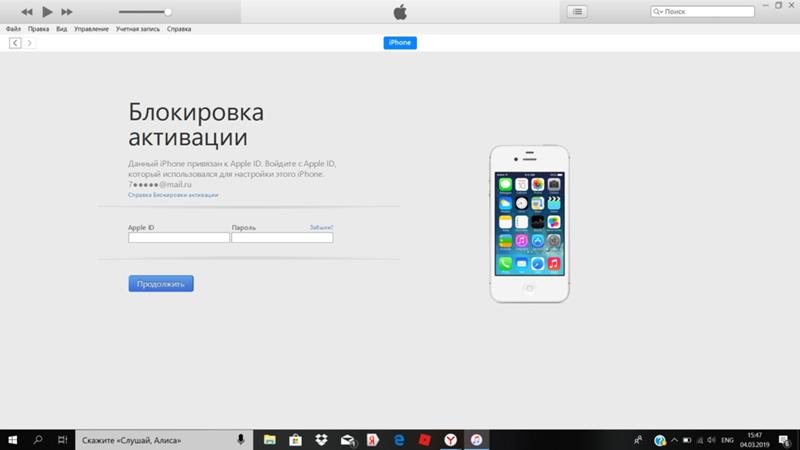 Необходимо восстановить этот Iphone перед использованием iTunes».
Необходимо восстановить этот Iphone перед использованием iTunes».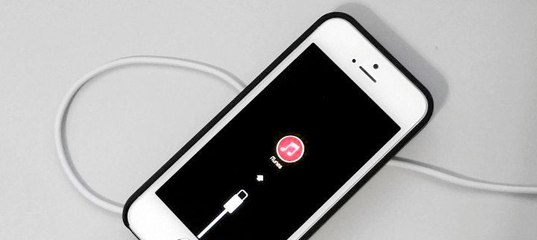 Это приложение называется evasi0n (программа для перепрошивки айфона 5s без itunes). Места занимает немного. Важно не ошибиться и точно скачать джейлбрейк под свою версию программного обеспечения айфона.
Это приложение называется evasi0n (программа для перепрошивки айфона 5s без itunes). Места занимает немного. Важно не ошибиться и точно скачать джейлбрейк под свою версию программного обеспечения айфона.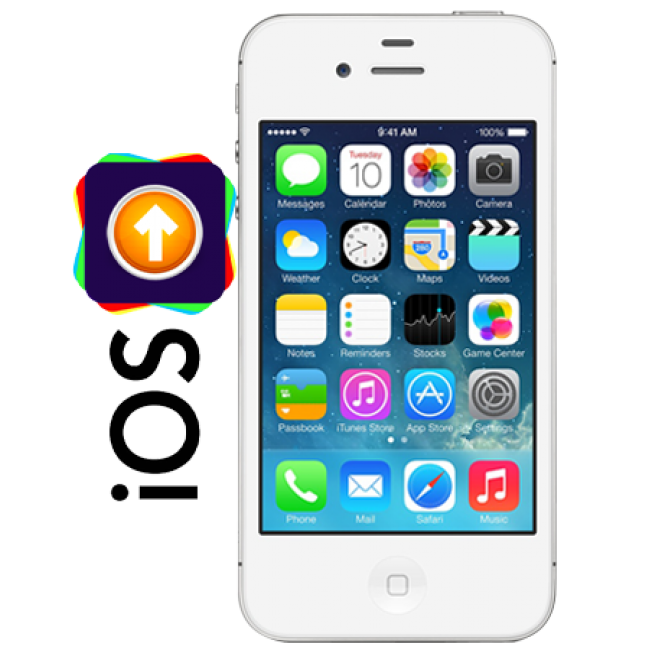 Flash-файл (ПЗУ) также помогает вам восстановить мобильное устройство, если оно сталкивается с какой-либо проблемой программного обеспечения, проблемой загрузочного цикла, проблемой IMEI или неработающей проблемой.
Flash-файл (ПЗУ) также помогает вам восстановить мобильное устройство, если оно сталкивается с какой-либо проблемой программного обеспечения, проблемой загрузочного цикла, проблемой IMEI или неработающей проблемой.

 Когда вы подключаете свое устройство iOS, вы должны увидеть кнопку «Восстановить iPhone», которая полностью сбросит настройки устройства.
Когда вы подключаете свое устройство iOS, вы должны увидеть кнопку «Восстановить iPhone», которая полностью сбросит настройки устройства.
 Следуйте тем же инструкциям в этом приложении.
Следуйте тем же инструкциям в этом приложении.


